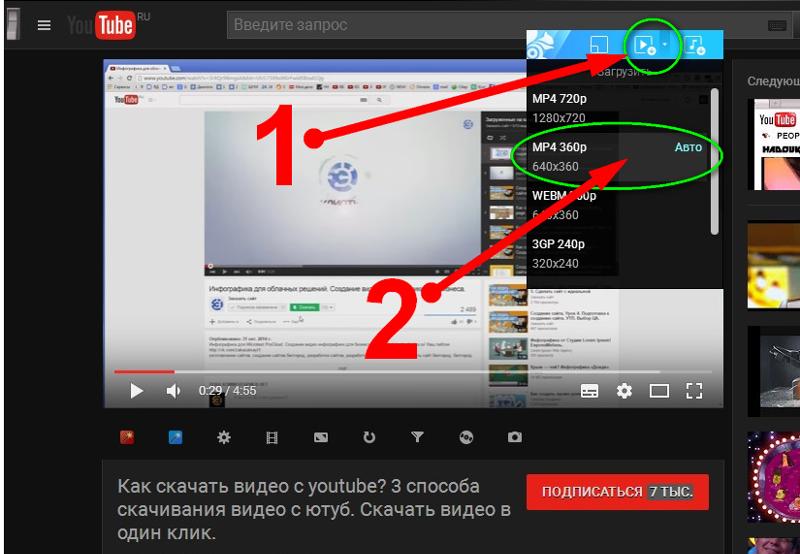Скачивание с ютуба: Скачать видео и музыку с Ютуба бесплатно
Содержание
14 методов (+ способ загрузки канала целиком)
Содержание:
Все, что нужно знать о быстрой загрузке видео с Youtube — в одной статье.
Популярные онлайн-сервисы для скачивания, а также расширения для браузеров, полезные приложения для ПК и смартфонов на iOS, Android.
Секретный способ загрузки плейлистов и ютуб-каналов целиком, который сэкономит Ваше время.
Давайте разберемся, почему нужно знать, как скачать видео с ютуб.
| ≈ 5+ миллиардов роликов опубликовано на YouTube | 30 млн — количество ежедневных активных пользователей YouTube |
| ≈ 35 часов новых видео выгружаются на YouTube каждую минуту | 27% владельцев роликов закрывают доступ к видео спустя некоторое время |
Скачать видео с ютуба может понадобиться, если Вы решили просмотреть видеоролик в самолете или в дороге.
Удобно, когда материал находится в офлайн-доступе.
Бывает, что видео открыто для просмотра ограниченное время (в рамках вебинара, курса и пр.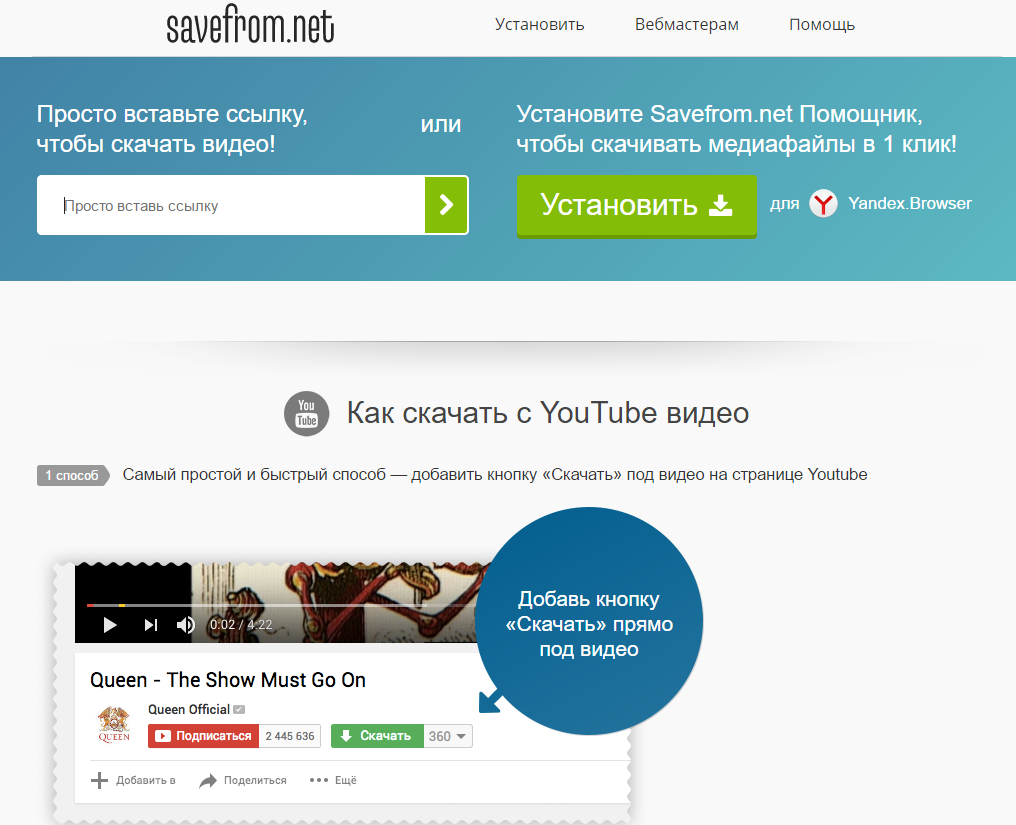 ), что не очень удобно.
), что не очень удобно.
А иногда случается, что после выгрузки на YouTube ролик не сохраняется на компьютере. Что тоже досадно.
Сегодня нет никаких проблем, чтобы скачать с ютуба ролик на ПК.
Однако по статистике, 70% видео смотрят с мобильных устройств.
Поэтому для загрузки на планшет или смартфон под iOS, Android разработаны специальные приложения.
Как раскрутить свой канал?
Хотите эффективно продвигать свой ютуб-канал?
Изучите пошаговый чек-лист по раскрутке с нуля от SEOquick.
Алгоритм достаточно прост, с ним под силу справиться даже новичку.
Во-первых, нужно грамотно составить семантическое ядро, чтобы в описании ролика, под видео и в разделе тегов присутствовали ключевые слова.
Одним из решающих факторов является качество контента.
Из чек-листа Вы узнаете, как создать интересный ролик и оптимизировать его.
Также рассмотрим, как повысить авторитет канала.
Изучим основные факторы, влияющие на ранжирование и разберемся с аналитикой в YouTube.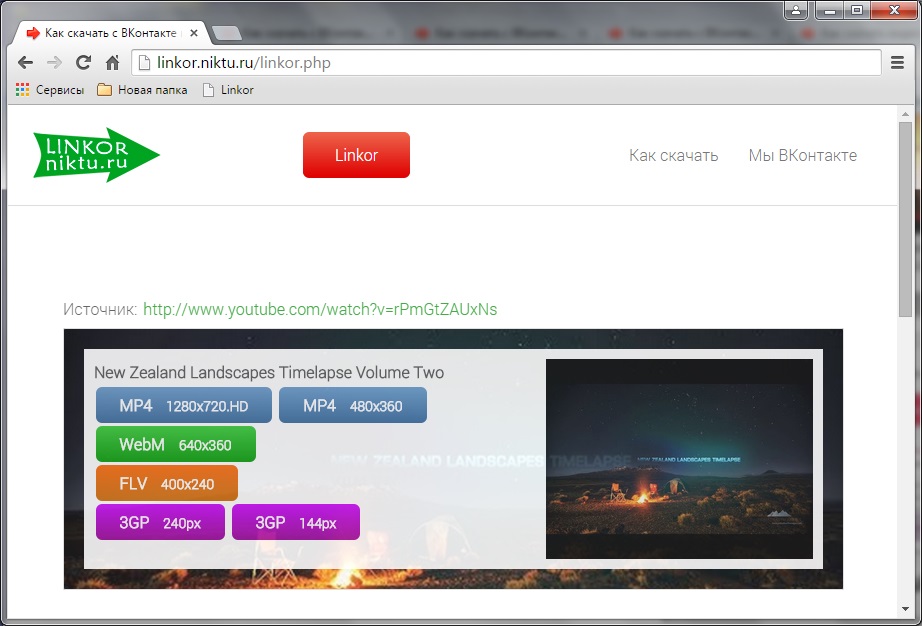
Следуя данным рекомендациям, Вы сможете самостоятельно раскрутить канал и повысить количество просмотров.
Иногда возникает необходимость скачать сразу целый плейлист или ютуб-канал целиком.
Для этого у нас есть один секретный метод. Поехали!
Если ты хочешь получить индивидуальный план продвижения твоего Ютуб канала, оставь мне свои контакты ниже.
ГЛАВА 1:
Онлайн-сервисы
SaveFrom.net, VDYouTube и Save-Video.
Другие проверенные методы.
Если Вы не хотите устанавливать стороннее программное обеспечение на ПК или смартфон, Вам подойдет один из этих методов.
SaveFrom.net
Один из самых старых и проверенных способов.
Требует минимального участия с Вашей стороны и при этом работает, как часы.
Для того чтобы скачать видео, достаточно:
- перейти сюда;
- вставить в поле загрузки ссылку на интересующий ролик с YouTube, нажать Enter;
- перед началом загрузки выбрать качество скачиваемого ролика и кликнуть на кнопку «Cкачать»;
- загрузка начнется автоматически.

Можно пойти другим путем — скачать с ютуба ss.
В таком случае используется тот же сервис, уже знакомый нам SaveFrom.net.
Но алгоритм действий немного проще.
- открываем ролик непосредственно в YouTube;
- в поисковой строке добавляем ss перед …youtube.com…;
- жмем Enter;
- ждем автоматической переадресации на сайт сервиса;
- дальнейший алгоритм действий см. выше.
Если Вы планируете скачивать ролики часто, будет удобно установить в браузер расширение.
Эта возможность доступна на ресурсе SaveFrom.net. Но об этом мы поговорим позже.
VDYouTube и Save-Video
Данные онлайн-сервисы работают по схожему принципу.
По сути, это полноценные аналоги.
Для загрузки видео здесь используется другая комбинация букв.
Чтобы YouTube переадресовал на сайт, где начнется загрузка, Вам нужно вместо комбинации ss перед …youtube.com… вписать в адресной строке:
- vd — в данном случае откроется сервис VDYouTube;
- magic — в этом случае произойдет переадресация на страницу Save-Video.

Другие сервисы
В большинстве случаев достаточно вышеописанных сервисов.
Но если по какой-то причине ни один из них Вам не подошел, воспользуйтесь этими:
Это неполный перечень подобных сервисов.
Они все идентичны и работают по похожему принципу.
Скопируйте адрес ссылки интересующего Вас ролика.
Скопируйте в поле загрузки на сайте, укажите качество, нужный формат ролика, а затем нажмите кнопку «Скачать».
Обратите внимание, что некоторые сервисы позволяют работать с HD-качеством и 4К.
ГЛАВА 2:
Как скачивать видео с ютуба быстро?
Расширения для браузеров.
Три наиболее популярных, устанавливаемых автоматически и вручную.
Помощь в выборе.
Если Вы скачиваете ролики часто, нет необходимости каждый раз переходить на страницу онлайн-сервиса или добавлять комбинацию в строку браузера.
Достаточно 1 раз установить необходимое расширение на ПК.
Однако перед этим обязательно проверьте его совместимость с браузером.
Savefrom.net
Хотите добавить кнопку для скачивания прямо под видео?
Она появится в интерфейсе YouTube при использовании этого расширения.
Оно идеально совместимо с браузерами Opera и Firefox, а также Яндекс.Браузером.
Для установки нужно перейти на онлайн-ресурс https://ru.savefrom.net/ и нажать кнопку «Установить».
Обратите внимание, что для корректной работы надстройки в Chrome понадобится установить дополнительное расширение MeddleMonkey.
Об этом можно подробнее узнать в этой инструкции.
После успешной установки расширения на YouTube под видео появится дополнительная кнопка «Скачать», рядом с «Подписаться».
Здесь же, в выпадающем окне, Вы сможете выбрать качество, а также формат.
FastestTube
Еще одно решение для тех, кто интересуется, как скачать с ютуб видео.
Данное расширение работает с большинством браузеров.
Принцип установки идентичен:
Как убедиться в успешной установке расширения?
Перейдите в YouTube, откройте любое видео.
Рядом с «Подписаться» должна появиться кнопка «Скачать» под видеороликом.
Далее выбираем формат видео, а также качество. Старт загрузки начнется автоматически.
YouTube Video Downloader
Это популярное расширение. Работает в Chrome, Firefox, а также Opera, Яндекс.Браузер, Chromium, Vivaldi и прочих популярных браузерах.
Единственное, установка потребует немного больше времени и усилий. Она производится вручную.
Для этого (на примере Chrome) нужно:
- перейти по ссылке, скачать файлы и сделать распаковку архива;
- перейти в «Расширения», которые находятся в меню «Дополнительные инструменты»;
- включить специальный «Режим разработчика»;
- загрузить расширение;
- выбрать в загрузках папки с нужными файлами от YouTube Video Downloader.
После успешной установки появится традиционная кнопка «Скачать» под роликами на YouTube.
Кроме того, можно воспользоваться специальным ярлыком на панели инструментов Вашего браузера.
ГЛАВА 3:
Десктопные приложения — еще один рабочий способ скачать с YouTube видеофайл
Самые популярные десктопные приложения.
Скачиваем канал полностью.
4K Video Downloader, ClipGrab и Softorino YT Converter.
Десктопные приложения не являются расширениями.
Это отдельное полноценное ПО, которое устанавливается на компьютер и предусматривает более расширенный функционал.
4K Video Downloader
4K Video Downloader — тот самый секретный способ скачать YouTube-канал целиком.
Это одно из наиболее известных приложений для ПК, позволяющих скачивать видео.
Совместимо с операционными системами macOS, Windows и Ubuntu.
Является более функциональной альтернативой.
Имеет намного больше возможностей, чем традиционные способы скачивания через любой браузер.
Вам доступны такие возможности, как:
- загрузка плейлистов и ютуб-каналов полностью;
- выбор формата скачиваемых роликов: 1080p, 3D, 4K;
- работа с субтитрами;
- загрузка встроенных ютуб-видеороликов с разных страниц.

Скачать данное ПО можно здесь.
ClipGrab
Вы уже знаете, как скачивать с ютуба ролики.
Но есть еще один проверенный метод — десктопное приложение ClipGrab.
Как и 4K Video Downloader, оно достаточно функциональное.
Здесь можно воспользоваться встроенным поиском в YouTube.
Ссылки из буфера распознаются в автоматическом режиме.
Вы можете использовать развернутые настройки и выполнять управление скачанными файлами.
Все просто, проверено и надежно.
Однако есть небольшой минус.
Данное программное обеспечение не работает с плейлистами.
Для этого лучше воспользоваться предыдущим программным обеспечением.
Скачать данное ПО можно здесь.
Softorino YT Converter
Десктопное ПО для гаджетов под macOS.
Максимально простое и наглядное для тех, кто не хочется напрягаться.
Чтобы начать загрузку ролика, достаточно:
- скопировать адресную ссылку на видео — ПО распознает ее автоматически;
- выбрать качество.

После нажатия на Download загрузка стартует автоматически.
Скачанный файл можно будет найти в «Загрузках» на гаджете Mac.
ГЛАВА 4:
Скачивание с YouTube на устройства под Android и iOS
Как загрузить ролик на смартфон.
Загрузка на iPhone и iPad.
Приложения для гаджетов на Android.
По статистике, средний сеанс просмотра видео на мобильном гаджете длится более 40 минут.
Рассмотрим, как загрузить ролик на телефон с Youtube.
Приложения для Android-устройств
Ранее мы говорили о том, что политика Google категорична относительно скачивания видео в Chrome.
С устройствами на Android та же ситуация, поэтому скачать подобное ПО в Google Play не получится.
Придется искать приложение на стороне.
Однако следует с осторожностью относиться к продуктам сторонних разработчиков, поскольку они могут нанести вред Вашему устройству и его файловой системе.
Кроме того, возникает вопрос конфиденциальности данных.
Рекомендуем отдать предпочтение одному из 6 популярных приложений для гаджетов на Android.
Они зарекомендовали себя на рынке.
Приложения для Айфон и Айпад
Эффективный метод — SaveFrom.net и Dropbox.
Чтобы скачать с ютуба ролик, используем SaveFrom.net — знакомый нам онлайн-сервис, в связке с облачной папкой Dropbox.
С помощью первого будем загружать видео, а второй сервис позволит сохранять его в папку облака.
Алгоритм действий такой:
- на YouTube или в браузере копируем ссылку, жмем «Поделиться»;
- открываем сервис SaveFrom, ставим ссылку в поле для загрузки;
- выбираем качество, жмем «Скачать»;
- жмем «Поделиться» в появившейся вкладке;
- выбираем пункт «Сохранение в Dropbox».
Использование быстрых команд
На всех iOS-устройствах, начиная с iOS 12, доступны быстрые команды.
Они подходят для загрузки роликов.
Для начала установите это приложение, затем добавьте быстрый доступ по ссылке.
Теперь доступна быстрая функция скачивания клипа.
Просто жмем на кнопку «Поделиться», затем выбираем «Быстрые команды» и Download YouTube.
Documents 5
Скачиваем ютуб-видео через Documents 5.
Это менеджер файлов со встроенным браузером.
Чтобы загрузить ролик, выберите любой онлайн-сервис, например, SaveFrom.net.
Копируем адресную ссылку на интересующее видео, вставляем в строку загрузки, скачиваем.
Оно попадает во внутреннюю папку для загруженных файлов в самом менеджере.
После этого перемещаем ролик в Photos. Это позволит просматривать его в галерее.
Softorino YT Converter
Помните, мы рассматривали приложение Softorino YouTube Converter для Мак?
Его можно использовать и для различных устройств на iOS.
Скопируйте ссылку на требуемый ролик.
Далее ПО распознает ее автоматически.
Выбираем качество, потом скачиваем.
Искать ролик будем в разделах «Видео»/«Музыка» на iOS.
ГЛАВА 5:
Как сохранить свой ролик с ютуб?
Загрузка через панель управления в личном кабинете.
Простой и быстрый способ.
Загрузили видео, забыли сделать его резервную копию и удалили? Проблема решаема.
Рекомендуем ознакомиться с простой инструкцией, как скачать ролик со своего канала.
- Откройте YouTube и войдите в аккаунт.
- Зайдите в «Творческую студию Youtube», предварительно нажав на фото профиля.
- Выберите раздел «Видео» в меню слева.
- Найдите требуемое видео и кликните на него 1 раз.
- В открывшемся окне, в правом углу сверху, выберите значок действия и нажмите на пункт «Скачать».
Загрузка начнется автоматически.
Подробнее с инструкцией по скачиванию ролика можно ознакомиться в официальном справочнике.
Хотите увеличить просмотры на своем канале?
Рекомендуем изучить, как бесплатно раскрутить свой ютуб с помощью грамотного подбора ключевых слов.
Выводы
Теперь Вы знаете, как скачать в ютубе видео.
Это можно сделать просто с помощью онлайн-сервисов, десктопных приложений или специальных расширений для самых разных браузеров.
Большинство людей (около 70%) предпочитают смотреть ролики на мобильном.
Чтобы скачать ролик на смартфон или же планшет под iOS, Android, достаточно воспользоваться приложением.
Скачать ролик со своего канала также не составит труда.
Для этого нужно перейти в «Творческую студию», найти необходимое видео и воспользоваться доступной функцией для скачивания.
Как скачивать видео с ютуба?
Ютуб — это видео хостинг, который предоставляет пользователям услуги для публикации видео и его хранения. Пользователи сервиса могут оставлять свои комментарии, делиться видео с другими пользователями, оценивать, добавлять в список избранного и т.д. YouTube второй в мире по посещаемости ресурс.
Как скачать с ютуба ss?
Во время просмотра видео на YouTube может случиться так, что оно вам понравится, и вы захотите добавить его на свой созданный сайт или пересмотреть его уже в офф-лайне, или показать друзьям. Но сразу возникает проблема – как скачать видео с ютуба на компьютер? В этой статье приводится 10 самых популярных и удобных способов скачивания видео с хостинга You Tube.
Как скачать фильм с ютуба?
- SaveFrom.net.
Самый быстрый и удобный способ скачивания с помощью ресурса savefrom.net. В рамках ресурса существует 3 разных способа:
1 способ: На странице видео, которое вы хотите сохранить, в адресной строке необходимо дописать две латинские буквы S.
Например, адрес страницы видео http://www.youtube.com/watch=rQBTqTDKSvw; добавляем ss – получаем http://www.ssyoutube.com/watch?v=rQBTqTDKSvw. После этого вы автоматически попадете на страницу скачивания. Там выбираете удобный формат видео MPG, MP4, FLV и щелкаете «Скачать».
2 способ: Дописать к адресу приставку sfrom.net.
Например, адрес страницы видео http://www.youtube.com/watch=rQBTqTDKSvw; получаем — sfrom.net/ http://www.youtube.com/watch?v=rQBTqTDKSvw.
3 способ: Зайти на страницу сайта savefrom.net и в строке поиска вставить адрес страницы видео, затем скачать его.
- Download Master.

- Download Master.
Удобная программа для скачивания. Занимает совсем немного места, и скачивает абсолютно все. Инструкции по использованию даны в описании самой программы. Скачать её можно здесь http://www.westbyte.com.
- Кеш память.
Кеш память – самое уникальное хранилище всех аудио и видеозаписей, просмотренных на компьютере. Скачивание при помощи кеш памяти не требует использования сайтов, программ, зеркал и т.д.
- Программа VideoGet.
Данная программа позволяет сохранять видео не только с YouTube, но и других видеохостингов. Она выполняет роль декодера, т.е. находит потоки, расшифровывает и скачивает. Скачать VideoGet можно здесь http://www.videoget.ru.
- SaveYouTube.com.
Данный ресурс схож с ресурсом savefrom.net и работает по схожему принципу. Только при скачивании в адресную строку вместо ss нужно дописать kiss.
Например, http://www.youtube.com/watch?v=rQBTqTDKSvw; дописываем – получаем http://www. kissyoutube.com/watch?v=rQBTqTDKSvw .
kissyoutube.com/watch?v=rQBTqTDKSvw .
- USDownloader.
Данная программа схожа с DownloadMaster, но менее функциональна.
- Vixy.net.
Позволяет скачивать видео в любых расширениях. Достаточно функциональна, но установка и настройка программы занимают довольно длительное время.
- You Tube Spider.
Позволяет просматривать видео, находясь в самой программе. Но для нее недоступен выбор форматов и расширений файлов.
- KeepVid.com.
Принцип работы схож с DownloadMaster и USDownloader, но для использования программы необходимо приобрести специальный ключ.
- Перехват потока передаваемых данных.
Этот способ труден в исполнении и занимает довольно длительное время. Но при этом с его помощью можно скачивать не только кешируемые, но и не кешируемые файлы, т.е. которые не сохраняются в памяти компьютера. Этот способ подходит только продвинутым пользователям.
Этот способ подходит только продвинутым пользователям.
5 программ для скачивания видео с Youtube и социальных сетей – МАКСНЕТ
Сегодня мы расскажем, как можно смотреть видео из социальных сетей и видеосервисов, не имея соединения с интернетом. Никакой магии, просто нужно сначала загрузить видео на телефон/компьютер.
Вы часто путешествуете и бываете в местах, где не ловит интернет? Наверняка для таких случаев вы запасаетесь кино или сериалами. Но согласитесь, иногда хочется посмотреть на Youtube что-то из отложенного, или, например, видео со свадьбы, которое друг выложил на страницу в Facebook. Без интернета сделать это довольно проблематично, если не позаботиться о загрузке видео заранее.
В некоторые сайты встроены плееры, которые позволяют не загрузить, а прогрузить видео заранее, открыв его и нажав на паузу. При этом, нужно оставить вкладку открытой и не выключать компьютер. Согласитесь, это не вполне удобно.
Поэтому лучше загружать все заранее.
Video Dowloader от Jihosoft
Jihosoft Video Dowloader — это одна из наиболее популярных программ в этой категории. С ее помощью можно не только загружать отдельные видео, а даже плейлисты и целые каналы. Также доступна конвертация видео в другие форматы, субтитры и оригинальные аудиодорожки. Поддерживается качество до 8 К.
Для начала можно воспользоваться бесплатной пробной версией. Если Вы хотите открыть весь список доступных функций, а программа будет нужна постоянно, рекомендуем приобрести лицензию на ПО.
SaveFrom.Net
Это удобное расширение для браузера с возможностью скачивания файлов с большинства сайтов. Расширение доступно для всех распространенных браузеров. После установки возле аудио и видеозаписей появится кнопка «Скачать».
Также сервис доступен по ссылке savefrom.net На этой странице также можно ознакомиться с ресурсами, которые поддерживаются для загрузки.
VSO Downloader Ultimate
Также положительные отзывы пользователей получает VSO Downloader Ultimate
Эта программа самостоятельно анализирует запущенные видео, нет необходимости копировать ссылку, она автоматически «подтягивается». Разработчики заявляют об умном алгоритме скачивания, который не «жрет» ресурсы, а расходует их оптимально. Несмотря на небольшие затраты ресурсов,загрузка происходит достаточно быстро. Есть возможность конвертации файлов для просмотра на различных смартфонах, приставках и ТВ.
Разработчики заявляют об умном алгоритме скачивания, который не «жрет» ресурсы, а расходует их оптимально. Несмотря на небольшие затраты ресурсов,загрузка происходит достаточно быстро. Есть возможность конвертации файлов для просмотра на различных смартфонах, приставках и ТВ.
Из недостатков — не самый удобный интерфейс.
Free Download Manager
Отличительная черта софта — менеджер загрузок с возможностью задавать расписание. Также FDM — это небольшой офлайн браузер, который позволяет отсматривать загруженные ранее серии видео. Программа работает с протоколом BitTorrent, что значительно снижает время загрузки файлов. Даже если файл не успел полностью загрузиться, Вы можете начать просмотр не дожидаясь окончания загрузки.
YTD Video Dowloader
Разница платной и бесплатной версии заключается в количестве записей, которые можно загрузить за один раз. В бесплатной версии YTD несколько видео придется загружать по очереди. Разработчик гарантирует возможность загрузки более чем с 50 сайтов.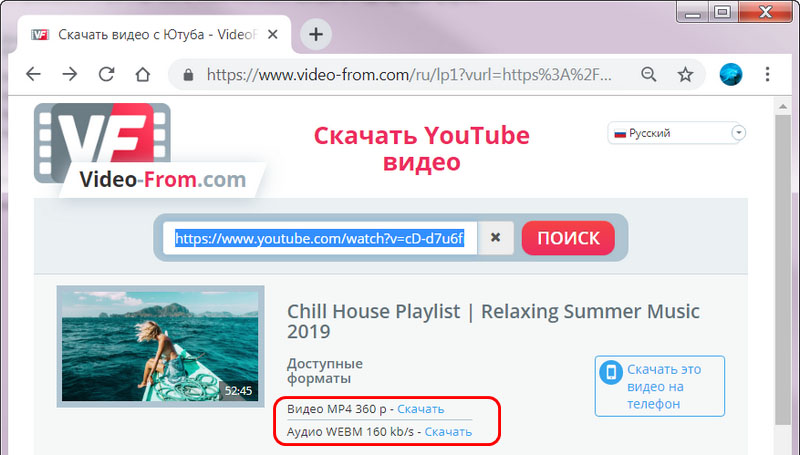 Одна из самых удобных возможностей — извлечь mp3 дорожку из видео.
Одна из самых удобных возможностей — извлечь mp3 дорожку из видео.
! Обратите внимание! Загружать контент следует только в личных целях, не следует распространять видео, которое Вам скинули в личной переписке или выкладывать от своего лица материалы, на которые у вас нет прав.
Правообладатели проиграли. Скандальное ПО для скачивания с YouTube вернули на GitHub
, Текст: Эльяс Касми
На GitHub восстановлены репозитории YouTube-dl, приложения для скачивания контента с YouTube. В конце октября 2020 г. их удалили по требованию правообладателей, но теперь в него внесены изменения, не повлиявшие на функциональность и при этом сделавшие его полностью легальным.
Возвращение YouTube-dl
GitHub восстановил репозитории проекта YouTube-dl, удаленные в конце октября 2020 г. из-за жалобы правообладателей. Проект возрожден с минимальными изменениями, не повлиявшими на его возможности, но при этом позволяющими защититься от дальнейших претензий со стороны различных организаций.
Как сообщал CNews, из GitHub было удалено 18 репозиториев, среди которых сам YouTube-dl и 17 его форков. Ситуация получила масштабный резонанс, в том числе и потому, что YouTube-dl – это один из самых популярных не только среди разработчиков ПО для скачивания роликов из интернета, но и в целом на GitHub.
Удаления репозиториев потребовала Ассоциация звукозаписывающих компаний Америки (Recording Industry Association of America, RIAA), заявившая, что YouTube-dl предназначен для обхода алгоритмов защиты контента, реализованных в стриминговых сервисах, в том числе на YouTube. Помимо этого, в организации были уверены, что проект используется для распространения аудиозаписей и видеороликов без разрешения владельцев прав на них.
Восстановленный репозиторий YouTube-dl
Позже выяснилось, что RIAA хотела закрыть еще и официальный сайт проекта – youtube-dl.org. Портал TorrentFreak сообщил, что правообладатели обратились к хостеру ресурса, немецкой компании Uberspace, но ее юристы отклонили запрос американской организации. Они сослались на то, что сам сайт ничего не нарушает, поскольку на сайте нет ни программного обеспечения, ни исходных кодов – только ссылки на GitHub.
Что изменилось в приложении
В запросе на удаление репозиториев YouTube-dl организация RIAA пояснила, что в инструкции к YouTube-dl есть примеры скачивания ряда музыкальных композиций, защищенных авторским правом, включая трек Tunnel Vision Джастина Тимберлейка (Justin Timberlake). Разработчики приложения согласились отредактировать все спорные моменты в текстовых файлах.
Итогом стало исчезновение из инструкции к ПО примеров скачивания композиций, авторские права на которые принадлежат RIAA. Также в разделе часто задаваемых вопросов появилась пометка, что данное приложение не стоит использовать для работы с контентом, защищенным авторскими правами, без разрешения.
В остальном YouTube-dl остался прежним. Разработчики даже выложили на GitHub новую его версию, которая на период блокировки на GitHub была доступна на GitLab – другом крупном хранилище репозиториев.
Кто боролся за восстановление репозиториев
Удаление YouTube-dl с GitHub, который с 2018 г. принадлежит Microsoft, повлекло за собой волну негодования со стороны пользователей и разработчиков. Они безотлагательно начали распространять код YouTube-dl на сторонних сайтах, притом как в виде обычных архивов, так и при помощи более оригинальных способов.
Как пандемия изменила подходы к организации рабочего пространства
Интеграция
В частности, энтузиасты буквально превратили весь проект в пару PNG-изображений, которые получили распространение, в том числе, в Twitter. Для преобразования изображений в архив с исходным кодом YouTube-dl нужно выполнить ряд команд в консоли под любым дистрибутивом Linux или в среде Windows Subsystem for Linux (WSL, подсистема Linux в составе Windows 10).
Microsoft и GitHub приняли активное участие в решении споров вокруг YouTube-dl
Выражая свое недовольство действиями RIAA, неизвестный разработчик даже прикрепил код проекта прямо к репозиторию GitHub, в котором хранятся официальные уведомления от правообладателей. Даже сама Microsoft решила пойти против правообладателей. Глава GitHub Нэт Фридман (Nat Friedman), возглавивший сервис после его перехода под крыло Microsoft, заявил, что тоже не очень рад всему происходящему.
YouTube-dl в PNG-формате
Фридман пообещал помочь разработчикам в восстановлении репозиториев, но подчеркнул, что, вероятно, в прежнем виде YouTube-dl существовать перестанет, и что нужно будет удалить из него все спорные моменты. Определенную помощь в возвращении YouTube-dl на GitHub оказали и юристы «Фонда электронных рубежей» (Electronic Frontier Foundation, EFF). Они доказали, что приложение не нарушает раздел 1201 закона о защите авторских прав в цифровую эпоху (DMCA), на который как раз и ссылалась RIAA в своей жалобе.
История не должна повториться
Все произошедшее с YouTube-dl прокомментировала и старший policy-менеджер GitHub Эбби Воллмер (Abby Vollmer). По ее словам, после получения жалобы от RIAA у GitHub не было выбора – репозитории пришлось удалить, чтобы не нарушать действующее законодательство. Теперь же, после внесенных в YouTube-dl изменений, на GitHub есть запись о том, что приложение абсолютно легально.
Воллмер добавила, что после случившегося GitHub намерен учредить специальный «Фонд защиты разработчиков» на $1 млн. Деньги будут расходоваться на защиту разработчиков от «необоснованных претензий», связанных с нарушением раздела 1201 DMCA. Также GitHub собирается расширить штат юристов и техспециалистов. Новые сотрудники займутся рассмотрением всех требований по удалению контента с ресурса, имеющих отношение к 1201 DMCA.
В то же время GitHub больше не позволит пользователям повторно публиковать заблокированный контент на своей платформе, как это произошло с кодами YouTube-dl. Портал внес изменения в свои правила – теперь подобная деятельность будет караться приостановкой или полной блокировкой профиля.
Расширение для Google Chrome для скачивания видео с YouTube
Самый популярный видеохостинг Ютуб позволяет неограниченно смотреть любой медиаконтент: обзоры, фильмы, вебинары, записи блогеров и многое другое. Но на Ютубе не предусмотрена функция для загрузки фильмов или передач на ПК (досадная недоработка). Необходимость загрузить на компьютер подборку мультиков или, к примеру, вебинар по саморазвитию может возникнуть, если вы едете на дачу, где нет интернета или скорость низкая. Решить проблему помогут различные десктопные приложения и расширение для Google Chrome для скачивания видео с YouTube.
Инструкция
Скачать на компьютер медиаконтент из YouTube можно различными способами: с использованием различных расширений, которые встраиваются в браузер, с помощью онлайн-сервисов и десктопных программ.
SaveFrom.net
Приложение для Гугл Хром SaveFrom.net предназначено для скачивания видео с Ютуба, ВКонтакте, Одноклассников и еще более 40 популярных сайтов. Savefrom.net так и называют — помощник. Возможности, которые он предоставляет почти неограниченные, можно качать музыку, альбомы фотографий из ВКонтакте и ОК, фильмы и целые сериалы. Представляет собой сервис для скачивания медиаконтента из большинства популярных источников и расширение, встраиваемое в браузер.
- Чтобы установить помощник в браузер Google Chrome нажмите большую зелёную кнопку «Скачать видео с помощью SaveFrom.net помощник» на официальном сайте SaveFrom.net.
- Дождитесь загрузки файла.
- Запустите установку программы двойным кликом мыши.
- Прочтите и примите лицензионной соглашение.
- Отметьте галочками для каких браузеров необходимо установить расширение, или оставьте настройки по умолчанию.
- В следующем окне нажмите «Завершить».
- После запуска Google Chrome появится окно в правом верхнем углу — завершите установку плагина.
Далее, при нажатии на иконку обезьянки вы будете видеть такое меню, в котором можно настраивать и добавлять новые скрипты для самых разнообразных задач.
Теперь при открытии любой записи на YouTube, под самим роликом появится кнопка «Скачать». При клике на маленькую стрелочку можно выбирать размер и разрешение.
Загрузка медиаконтента из YouTube без установки расширения
Если вы не хотите устанавливать каких-либо расширений или стороннего ПО на компьютер, но хотите загружать на ПК контент из YouTube без ограничений, это можно сделать с помощью всё того же SaveFrom.net.
Чтобы скачать фильм следуйте несложной инструкции:
- Откройте YouTube.
- Найдите интересующий ролик и вставьте в умной строке браузера, между символами www. и YouTube символы ss (регистр не важен, можно использовать как маленькие, так и большие латинские символы) — получится примерно так:
- Нажмите Enter — вы попадёте на специальную страницу для скачивания видео — нажмите здесь «Скачать без установки» расширения.
- Выберите разрешение (формат), после директорию куда будет загружен ролик.
Сервис VDYouTube
Похожий сервис также позволяет скачивать ролики из YouTube. Принцип несложный, если добавить символы vd перед YouTube всё в той же адресной строке на странице с интересующим роликом, то вы попадете на аналогичный бесплатный сервис для скачивания медиа и музыки VDYouTube. Нажмите здесь на красную кнопку Download и выберите формат файла для скачивания.
Запустится плеер, выполните правый клик на экране с роликом и выберите «Сохранить видео как…», или нажмите на клавиатуре комбинацию горячих клавиш Ctrl + S. Всё просто, видео будет загружено в папку по умолчанию или сами укажите путь для сохранения файла.
Найден новый и самый лучший способ скачивать видео с YouTube прямо на iPhone и iPad
Мы регулярно рассказываем о новых способах скачивания видео с YouTube в iOS. Чаще всего для этого используются особенности системы, специальные команды или недокументированные фишки.
Недостатком таких инструкций является их недолговечность. Лазейку прикрывают, способ перестает быть актуальным, а пользователи начинают искать новые возможности для скачивания роликов.
Сейчас расскажем о “бессмертном” способе загрузки видео с YouTube, который использует терминальные команды, библиотеки с открытым исходным кодом и не завязан на каких-то особенностях или ошибках сервиса.
Почему этот способ для скачивания видео самый лучший
Хоть инструкция и выглядит немного сложной, но данный способ будет работать долгое время без особых проблем и сложностей.
Он, как многие предыдущие инструкции по скачиванию роликов в iOS, не строится на временных особенностях или багах кода YouTube. Такие “дыры” рано или поздно закрываются разработчиками, а команды перестают работать.
Иногда лавочку прикрывают и в Apple, меняя возможности приложения Быстрые команды.
В описанном ниже способе все строится на использовании бесплатных пакетов youtube-dl и FFmpeg. Первый необходим для скачивания роликов и звуковых дорожек для них в высоком качестве (загрузить одновременно ролик с YouTube со звуком в разрешении 1080p и выше уже несколько лет невозможно), а второй склеивает данные в единый файл для просмотра в любом плеере.
Как подготовиться к загрузке видео
Предупреждаю сразу, что придется немного повозиться. Это не банальные действия вроде скачивания одной быстрой команды, а целый ряд последовательных операций, которые нужно делать предельно внимательно.
1. Скачиваем бесплатное приложение a-Shell из App Store.
Это простой и удобный эмулятор терминала, который потребуется для выполнения кода на мобильном устройстве.
2. Запускаем приложение и выполняем такую команду:
pip install youtube-dl
Это необходимо для установки пакета youtube-dl. С его помощью уже несколько лет пользователи стабильно загружают видео с YouTube на компьютерах с macOS или Windows.
3. Далее последовательно выполняем такие команды:
cd ~/Documents
mkdir bin
Первая гарантировано перемещает нас в корневой каталог приложения (на случай, если вы уже использовали другие команды в программе), а вторая создает в нем папку “bin”. Эти же манипуляции можно сделать вручную в приложении Файлы.
4. Скачиваем набор библиотек FFmpeg по ссылке.
Сделать это можно прямо в Safari на iPhone или iPad. Эти библиотеки с исходным кодом позволяют конвертировать видео и аудио в разные форматы.
5. После загрузки файла с библиотеками перемещаем его в созданную нами папку bin.
Она находится в разделе На iPhone в папке a-Shell.
6. Скачиваем приложение Быстрые команды из App Store.
Оно необходимо исключительно для автоматизации процесса выполнения команды на скачивание видео. Можно обойтись без него, но в таком случае придется каждый раз вручную переносить ссылку на загружаемое видео в a-Shell.
7. Скачиваем быструю команду для передачи ссылки на ролик в a-Shell.
Она подойдет как тем, кто использует приложение YouTube, так и тем, кто смотрит ролики в мобильном браузере. Перед загрузкой команды потребуется разрешить установку ненадежных команд (Настройки – Быстрые команды – Ненадежные команды), а при первом запуске выдать все запрашиваемые разрешения.
На этом подготовка окончена. Можете называть это костылями, но это самое стабильное и правильное решение, которое будет работать вне зависимости от обновлений приложения YouTube и изменений в быстрых командах Apple.
Как скачивать видео с YouTube
После такой серьезной подготовки и настройки скачать видео получится в пару тапов.
1. Находим нужный ролик в приложении YouTube или браузере.
2. Нажимаем кнопку Поделиться (в приложении YouTube придется нажать на кнопку Еще).
3. Выбираем пункт youtube-dl.
Далее терпеливо ждем окончания процесса загрузки и не закрываем программу. Приложение a-Shell по отдельности скачает видеоряд и звуковую дорожку для него, а затем склеит их в единый файл, удалив с устройства исходники.
Готовый ролик в формате WebM найдете в папке a-Shell через приложение Файлы. Просмотреть его можно будет при помощи любого плеера. Можете воспользоваться, например, VLC или nPlayer.
🤓 Хочешь больше? Подпишись на наш Telegram.
… и не забывай читать наш Facebook и Twitter
🍒
В закладки
iPhones.ru
Этот способ будет работать всегда.
Артём Суровцев
@artyomsurovtsev
Люблю технологии и все, что с ними связано. Верю, что величайшие открытия человечества еще впереди!
- До ←
На Apple опять подали в суд из-за замедления айфонов. В этот раз в Испании и Бельгии
- После →
Mac с процессором M1 на Windows 10 оказался быстрее Surface Pro X
Законно ли скачивать видео с YouTube?
Многие люди используют сторонние инструменты для загрузки видео с YouTube, но законно ли это делать?
Иногда дело ясное (например, загрузка телешоу или музыкальных клипов незаконна), но как насчет других типов контента? Всегда ли запрещено скачивать видео с YouTube или есть случаи, когда вам разрешено это делать?
Давайте подробнее рассмотрим законность загрузки видео с YouTube.
Что говорит YouTube?
Важно различать две стороны вопроса. С одной стороны, возникает вопрос о том, как YouTube смотрит на ситуацию. С другой стороны, существуют национальные законы страны, в которой происходит загрузка.
Итак, начнем с YouTube. Когда вы смотрите видео на YouTube, вы соглашаетесь соблюдать условия компании.
Вот важная часть Условий предоставления услуг YouTube:
«Вы не должны загружать какой-либо контент, если не видите ссылку« скачать »или аналогичную ссылку, отображаемую YouTube в Сервисе для этого контента. Вы не должны копировать, воспроизводить, распространять, передавать, транслировать, демонстрировать, продавать, лицензировать или иным образом использовать любой контент для любых других целей без предварительного письменного согласия YouTube или соответствующих лицензиаров контента ».
Там нет места для интерпретации; YouTube явно запрещает вам скачивать видео.
Может ли YouTube запретить вам скачивать видео?
Если вы нарушаете Условия предоставления услуг, YouTube предлагает широкий спектр юридических возможностей. Теоретически, все от запрета до гражданского иска может быть на столе.
Тем не менее, YouTube никогда не предъявлял иск никому за загрузку контента. Несколько лет назад компания рассматривала возможность подать в суд на одного из крупнейших загрузчиков видео YouTube (YouTube-MP3.org) за нарушение Условий предоставления услуг, но отказалась после того, как сайт отказался от бюджета.
Интересно, что YouTube-MP3.org в конце концов был закрыт в 2017 году после того, как Sony Music и Warner Bros подали в суд иск о нарушении авторских прав.
Загрузка видео с YouTube противозаконна?
Мы узнали, что YouTube не любит загрузчиков видео, даже если он может быть рад закрыть на них глаза. Но как насчет закона? Вы совершаете преступление, если загружаете видео с YouTube?
Как это часто бывает – это зависит. Давайте посмотрим, как законодательство США рассматривает загрузку видео с YouTube.
Когда скачивание видео с YouTube незаконно?
В Соединенных Штатах закон об авторском праве требует, чтобы копирование содержимого было незаконным, если у вас нет разрешения владельца авторских прав.
Это касается как копий для личного пользования, так и копий, которые вы распространяете или получаете финансовую выгоду.
Таким образом, загрузка сериалов, фильмов, спортивных роликов или любого другого контента, защищенного авторским правом, на YouTube нарушает закон. Это ставит вас под угрозу уголовного процесса. Ситуация одинакова во всей Великобритании и Европейском Союзе.
На практике вероятность судебного преследования по уголовному делу, особенно в личном качестве, чрезвычайно мала, но вы все равно нарушаете закон.
Когда загрузка видео с YouTube разрешена?
? Извлеченный урок: если вы попытаетесь сделать что-то хорошее и загрузить видео своей конференции в виде Creative Commons на YouTube, группа «образовательных компаний» загрузит видео, повторно загрузит его в худшем качестве и монетизирует.
Глядя на вас, @CodingTech, Законно, но не круто.
– Феликс Ризеберг (@felixrieseberg) 5 февраля 2019 г.
Мы установили, что загрузка видео означает, что вы всегда нарушаете условия YouTube. Мы также знаем, что если вы загружаете защищенный авторским правом контент, вы нарушаете закон. Но есть ли случаи, когда законно скачивать видео с YouTube?
Да! Вы можете использовать сторонние загрузчики YouTube для загрузки видео, на которое не распространяются законы об авторском праве, или видео, на которое авторское право предоставляет вам право воспроизводить видео.
Существует несколько видов видео, которые вы можете легально скачать на YouTube:
- Всеобщее достояниеПроизведения общественного достояния возникают, когда срок действия авторского права истек, был утрачен, отменен или неприменим с самого начала. Никто не «владеет» видео, то есть представители общественности могут свободно воспроизводить и распространять контент.
- Creative Commons: Creative Commons применяется к произведениям, авторы которых сохранили авторские права, но предоставили общественности разрешение на воспроизведение и распространение произведения.
- Copyleft: Copyleft предоставляет любому право воспроизводить, распространять и модифицировать произведение при условии, что к производному контенту применяются те же права. Прочитайте нашу статью, объясняющую авторское право и авторское право
Copyleft vs. Copyright: 3 ключевых понятия, которые вам нужно знать
Copyleft vs. Copyright: 3 ключевых понятия, которые вам нужно знать
Создатели контента начинают использовать авторское право за авторским правом. Вот что это значит и почему это важно, особенно если вы сами создатель.
Прочитайте большеесли вы хотите узнать больше.
Немного покопавшись на YouTube, вы можете найти множество видео, которые подпадают под одну из вышеуказанных категорий. Помните, что загрузка видео по-прежнему нарушает Условия предоставления услуг YouTube, но не является преступным деянием.
Моральный аргумент
Конечно, есть и моральный вопрос, связанный с процессом загрузки видео с YouTube.
Подобно тому, как такие сайты, как MakeUseOf, полагаются на рекламу, чтобы обеспечить читателей бесплатным контентом, многие деятели YouTube живут за счет доходов своих каналов.
Загружая видео и обмениваясь им с друзьями в автономном режиме, вы отказываете кликам создателя и, соответственно, уменьшаете их доход. В экстремальной ситуации создатель может подать в суд на потерю заработка.
Власти ведут проигранную битву?
Беглый взгляд на любую поисковую систему покажет множество сайтов, инструментов и приложений, которые позволяют загружать видео с YouTube.
Вероятно, поэтому мы не слышали от YouTube ни о каких новых судебных процессах против операторов инструментов. Похоже, что компания решила, что сложность создания юридически водонепроницаемых дел против сайтов – это больше проблем, чем стоит.
Неофициальные данные свидетельствуют даже о том, что многим сайтам загрузчиков YouTube разрешено показывать объявления Google. Возможно, Alphabet больше заинтересован в монетизации огромного трафика этих сайтов, чем в наказании за них.
Как и в случае с пиратством в 2000-х годах, все это превращается в игру в прятки между приложениями / сайтами / инструментами и телевизионными сетями и звукозаписывающими лейблами. Как только один сайт отключается, на его месте появляется дюжина новых предложений.
Законно ли скачивать видео с YouTube?
Давайте вспомним то, что мы узнали:
- Загрузка видео с YouTube нарушает Условия предоставления услуг YouTube, и компания может подать на вас в суд.
- YouTube не хочет наказывать пользователей за скачивание видео.
- Загрузка защищенных авторским правом видео без разрешения является преступным деянием.
- Некоторые видео с правильными лицензиями законно загружать с точки зрения преступности.
Если вас особенно беспокоит вопрос об авторских правах, ознакомьтесь с нашими статьями, в которых объясняется, как защищать ваши фотографии.
Почему (и как) вы должны защищать авторские права на ваши фотографии
Почему (и как) вы должны защищать авторские права на ваши фотографии
Похищать чужие фотографии проще, чем когда-либо, поэтому вы можете подумать об авторском праве на свои.
Прочитайте больше
и как обрабатывать уведомления о нарушении авторских прав от вашего интернет-провайдера
Как обработать уведомление о нарушении авторских прав от вашего интернет-провайдера
Как обработать уведомление о нарушении авторских прав от вашего интернет-провайдера
Получил уведомление о нарушении авторских прав от вашего интернет-провайдера, но не знаете почему? Вот что вам нужно сделать дальше.
Прочитайте больше
,
Узнайте больше о: закон, правовые вопросы, онлайн-видео, YouTube.
Станции Spotify запускаются как альтернатива Pandora
Как скачать видео с YouTube
На YouTube миллиарды часов видео. Буквально. И это вряд ли самая поразительная статистика о сайте, который является местом загрузки и просмотра видео с 2005 года. Тем не менее, иногда вам действительно нужно или нужно иметь одно из этих видео на своем компьютере или телефоне. Но когда возникает тема загрузки видео с YouTube, следует затронуть еще один вопрос: законно ли это?
Что касается авторских прав, если вы загружаете видео для личного использования в автономном режиме, у вас, вероятно, все в порядке.Это становится более черно-белым, когда вы рассматриваете условия обслуживания Google для YouTube, которые гласят: «Вам не разрешается … доступ, воспроизведение, загрузка, распространение, передача, трансляция, отображение, продажа, лицензирование, изменение, изменение или иное. использовать любую часть Сервиса или любой Контент, кроме: (а) явно разрешенных Службой; или (б) с предварительного письменного разрешения YouTube и, если применимо, соответствующих правообладателей «.
Просмотр видео на YouTube офлайн по неофициальным каналам требует денег от Google и создателей видео.На YouTube есть причина, по которой реклама размещается: люди так зарабатывают на жизнь.
Очевидно, что воровать видео с YouTube нельзя. Если вы хотите поделиться видео, YouTube и большинство других видеосайтов упростят это: от встраивания до отправки по электронной почте и обмена через социальные сети. В большинстве случаев вам просто не нужно загружать видео.
Однако у вас есть свои причины. Если вам необходимо загрузить видео с YouTube — это абсолютно необходимо, только для себя, а не для распространения и не для того, чтобы быть полной идиотской насадкой, — вот как.
Примечание: Эта история часто обновляется, так как используемые инструменты регулярно меняются. Некоторые из этих изменений не всегда приятны, например, программное обеспечение настолько полно «дополнений», что антивирусные инструменты помечают его как вредоносное ПО. То же самое и со вспомогательными веб-сайтами — изменение рекламной сети сайта также может создать проблемы с вредоносным ПО.
Чтобы это не превратилось в подробный список программ и сайтов, которые могут загружать видео с YouTube, мы придумали несколько правил для включения.Сервисы должны:
Поддержка 4K загрузок даже в бесплатной версии.
Работа с тремя ведущими видеосайтами: YouTube, Facebook и Vimeo .
Загрузите целых плейлистов или каналов в пакете (на YouTube), по крайней мере, с платной версией.
Вывод аудио в MP3 (или предложите сопутствующее программное обеспечение, которое это сделает).
Имейте интерфейс, который не сосет .
Не собирать ваши личные данные помимо вашего адреса электронной почты.
Не содержат вредоносных программ . Если есть хоть немного этого в воздухе, пусть даже щенок, он ушел.
Все программы, службы и сайты в этой истории не содержат спама / вирусов / проблем на момент написания этой статьи , но будьте осторожны с покупателем. Долгое время. Особенно, если вы не совсем бродяга.
Настольное программное обеспечение
Стороннее программное обеспечение — это то место, где вы получите лучший контроль над загрузкой онлайн-видео.Обычно вы вставляете URL-адрес нужного видео YouTube в программу, и она загружает версию самого высокого качества, которую может найти. Для видео в формате высокой четкости 1080p (HD) это обычно файл MP4. Для всего более высокого качества — видео 4K и даже 8K — обычно используется формат MKV.
Раньше видео на YouTube основывались на Flash, поэтому вы загружали файл в формате FLV, но их, как правило, было сложнее воспроизвести. MP4, сокращение от мультимедийного формата MPEG-4 Part 14, воспроизводится повсюду.
Обратите внимание, что файл MKV, также называемый Matroska, является контейнером — файл может содержать видео, использующее любое количество кодеков внутри.Самый надежный способ воспроизвести их все — использовать VLC Media Player для Windows, который воспроизводит все. (Подробнее об этом ниже.) Что касается загрузчиков, вот лучшие варианты.
VLC Media Player
Бесплатно ; Windows, macOS, Linux
Мы упомянули VLC Media Player выше, потому что это фантастический инструмент для пользователей Windows, который воспроизводит практически любые медиа, когда-либо созданные. Оказывается, он также имеет возможность загружать видео с YouTube, хотя и запутанным способом.(Если у вас возникнут какие-либо проблемы с ним, вам может потребоваться выполнить полную переустановку VLC и очистить кеш, чтобы все заработало.)
Скопируйте URL-адрес из видео YouTube, затем откройте VLC. В меню «Медиа » выберите Открыть сетевой поток (Ctrl + N) и вставьте URL-адрес. Нажмите Играть . Когда видео воспроизводится, перейдите в Инструменты > Информация о кодеке . Внизу есть поле с названием «Источник» — скопируйте URL-адрес, который вы найдете в этом поле.
Вернитесь в браузер и вставьте URL-адрес — это временный веб-адрес, срок действия которого истечет, — в адресную строку и начните воспроизведение видео.Когда вы просматриваете видео в браузере, вы увидите возможность загрузить файл и сохранить его локально.
Однако похоже, что VLC сохранит ваш файл только в формате 1080p, а не выше, даже если исходный поток YouTube был доступен в 1440p или 2160p (также известный как 4K). Он также не будет конвертировать видео в другие форматы. Чтобы получить эти возможности, вам понадобится программное обеспечение для настольного компьютера, указанное ниже.
Загрузчик видео 4K
Бесплатно или 15 долларов США за пожизненную лицензию на 3 компьютера ; Windows, macOS, Ubuntu Linux
Многоязычный загрузчик видео 4K (4KVD) часто обновляется и имеет четкие ссылки для скачивания на веб-сайте программы; здесь нет рекламных ловушек.Программное обеспечение делает то, что рекламирует, с простым интерфейсом: захватывает видео с качеством до 8K и загружает во множество форматов. Просто скопируйте URL-адрес YouTube и нажмите кнопку «Вставить ссылку», чтобы начать. 4KVD даже захватит субтитры, целые плейлисты и все видео с канала, на который вы подписаны. Поддерживаемые сайты ограничены громкими именами, такими как YouTube, Vimeo, Facebook и некоторыми другими, но охватывают большую часть того, что вам нужно. Он действительно отображает большой рекламный баннер внизу, чтобы свет оставался включенным.
При тестировании мне пришлось переключиться с формата MP4 на MKV, чтобы мое тестовое видео загружалось в 4K. 4KVD уловил 3-минутный файл размером 229,7 мегабайта (МБ) для трейлера фильма примерно за 1 минуту 20 секунд. 4KVD по умолчанию возвращается к 1080p HD, поэтому я сделал тот же переключатель при загрузке списка воспроизведения Ultra High Definition (8K). Если вы включите интеллектуальный режим и его предварительные настройки, загрузчик видео 4K может выполнять загрузку одним щелчком мыши в ваш любимый формат. Если вы хотите загружать более 25 видео за раз или подписаться на каналы YouTube, чтобы мгновенно загружать последние версии, вам потребуется платная версия.Воспроизведение полученных файлов MKV через VLC Media Player было безупречным.
Сама программа имеет возможность извлекать аудио в формат MP3, поэтому вам даже не понадобится сопутствующее программное обеспечение 4K YouTube to MP3.
WinX YouTube Downloader
Бесплатно ; Windows и macOS (MacX YouTube Downloader)
Многоязычный WinX от Digiarty утверждает, что разрешает загрузку с более чем 300 сайтов с пользовательским контентом, включая сайты для взрослых. Возможно, самым большим аргументом в пользу продажи является утверждение, что «не существует вредоносных программ, рекламного ПО, шпионского ПО или вирусов.100% чистый ». У него чистый интерфейс, но при установке есть реклама премиум-сервиса WinX.
Скопируйте URL-адрес YouTube (даже для плейлиста) и запустите программное обеспечение WinX.« Анализатор »проверяет все параметры. Это инструмент попытался установить по умолчанию версию 1920 на 1080 в MP4; я выбрал версию 4K (3840 на 2160 пикселей) в формате WebM, подмножество формата MKV — вы можете переименовать файл .WEBM в .MKV, и он будет работать нормально.В настройках есть параметры по умолчанию для WebM с самым высоким разрешением.Вы можете настроить несколько видео для резервного копирования еще до того, как нажмете кнопку загрузки. Для загрузки файла 4K 226,9 МБ потребовалось 2 минуты 19 секунд.
Нет возможности для загрузки субтитров. Это еще один удар. Но WinX компенсирует это, поддерживая так много сайтов загрузки и имея нулевую цену.
5KPlayer
Бесплатно ; Windows и macOS
Бесплатный 5KPlayer — это намного больше, чем просто загрузчик, но в нем есть чертовски встроенный загрузчик.Обещание отсутствия вирусов, рекламы или дополнительных модулей — хорошее начало. К сожалению, это один из немногих, которые я тестировал, который запрашивает регистрацию вашего имени и адреса электронной почты — вы должны сделать это, чтобы получить полную функцию загрузки на более чем 300 сайтах. Тем не менее, вы все равно можете получать видео 4K с YouTube без регистрации.
При загрузке программа все же пытается кое-что скрыть. Вставьте URL-адрес видео YouTube, и механизм анализа запустится и покажет только несколько вариантов загрузки. Щелкните значок шестеренки, затем кнопку «Показать все» и прокрутите, чтобы увидеть больше — например, файл 4K 3 840 на 2160 в формате WebM.Тестовая загрузка 227 МБ WebM заняла утомительное время, около 6,5 минут. Захват плейлистов был возможен, но вы должны настраивать параметры загрузки по одному видео за раз. Запутанный интерфейс затрудняет возврат к другим видео в плейлисте.
5K Player также поддерживает воспроизведение с сервера DLNA, поэтому захваченные видео можно просматривать на любых устройствах, поддерживающих DLNA; и поддерживает AirPlay для быстрого воспроизведения на поддерживаемых устройствах. Выберите видео в библиотеке для быстрого преобразования в MP4, MP3 или даже ACC (аудиоформат, предпочитаемый устройствами iOS).Однако проигрывателю не нравилось воспроизводить слишком большой файл 4K, и возникали проблемы с буферизацией (у VLC не было проблем с тем же файлом). Но, в конечном итоге, в 5K Player есть что нравится, от цены до функций, особенно если вы смотрите на них как на дополнения к загрузчику. Но проблемы с интерфейсом и воспроизведением могут заставить вас искать в другом месте.
ByClickDownloader
Премиум $ 19,99 после пробной версии ; Только для Windows
ByClickDownloader (ранее называвшийся YouTubeByClick) захватывает видео с более чем 40 сайтов.Еще до того, как вы сделаете первую загрузку, вы можете использовать «циферблаты» в интерфейсе, чтобы настроить предпочтительный формат загрузки (видео MP4 или аудио MP3) и качество загрузки по умолчанию, достигающее 8K, даже в бесплатной версии. Загрузка файла MKV размером 229,6 МБ в формате 4K заняла всего 2,5 минуты — неплохо, учитывая ограничение скорости в 2 Мбит / с бесплатной версии. Вам также понадобится премиум-версия, чтобы загружать плейлисты и каналы, выполнять конверсии, избегать рекламы и получать субтитры.
Единственное, что вы можете сделать с помощью уникального ByClickDownloader, — это настроить его таким образом, чтобы каждый раз, когда вы копируете URL-адрес с YouTube, программа автоматически обнаруживает его и спрашивает, хотите ли вы начать загрузку.Введите данные своей учетной записи для YouTube, Facebook, Instagram и нескольких других зарубежных сайтов, чтобы мгновенно получать частные загрузки.
Сайты помощников
Вы хотите избежать установки программного обеспечения? Сайты помощи по загрузке видео должны делать за вас работу по загрузке. Все они делают одну простую вещь: вы даете им URL-адрес YouTube (или другого видеосайта, если он поддерживается), они анализируют его, дают вам выбор, какой размер загрузки вы хотите, и предоставляют ссылку на указанную загрузку. Они работают на любой платформе, иногда даже на мобильных устройствах.Вам не нужно ничего устанавливать на свой компьютер. Это может занять намного больше времени, в зависимости от размера и качества видео, которое вы хотите, но вы не сможете превзойти удобство.
Проблема в том, что им нельзя всегда доверять. Существуют сотни таких типов сайтов — кажется, любой, кто хоть немного умеет программировать, создал их. Такие сайты легко превращаются из полезных в подозрительные, особенно если они становятся популярными, а владелец продает их, чтобы заработать на ваших посещениях.
Рекомендовано нашими редакторами
С тех пор, как эта история была впервые опубликована, пять рекомендуемых нами вспомогательных сайтов были удалены — один для добавления сексуально откровенной рекламы; два за то, что больше не работают; тот, который хочет, чтобы вы загрузили его утилиту сейчас; и один за выход из бизнеса, чтобы избежать судебного преследования.По крайней мере, один, который нам понравился (KeepVid.ch), похоже, больше не работает, но у него есть множество клонов доменных имен, таких как KeepVid.id, Keepvid.works и т. Д., Которые кажутся совершенно не связанными.
По этой причине в настоящий момент мы не рекомендуем какие-либо вспомогательные сайты. Возможно, вам не повредит попробовать тот, который вы найдете, но если ваш браузер, антивирус или инстинкты выдают предупреждения, избегайте и двигайтесь дальше.
Расширения
Расширение браузера может сэкономить вам шаг. Однако вы столкнетесь с некоторыми проблемами при загрузке видео с YouTube, особенно если вы используете Chrome в качестве основного браузера.
Интернет-магазин Chrome, где вы получаете расширения для браузера Chrome, находится под контролем Alphabet / Google, владельца YouTube. Даже расширение, якобы предназначенное для этой цели, не разрешит прямую загрузку с YouTube из-за ограничений Chrome Store. Как правило, с расширениями Chrome загрузка любого видео по протоколу RTMP (защищенное видео) или потокового видео невозможна. Вы, конечно, можете использовать их на других сайтах с видео. Только не YouTube.
Хотите обойти это? Получите расширение, которое имеет значение , а не , из Интернет-магазина Google.Некоторые программы и вспомогательные сайты предлагают компонент расширения и объясняют, как выполнить установку без помощи, которую обычно предоставляет Интернет-магазин Chrome. Вот несколько.
YouTube Video Downloader
Бесплатно ; Chrome, Opera, Edge, Vivaldi
YouTube Video Downloader от Addoncrop также доступен во многих браузерах, но с отличными возможностями боковой загрузки, чтобы избежать сторожевых псов в магазинах. Он помещает кнопку под любым видео, которое вы воспроизводите на YouTube, что позволяет легко захватить его как видео до 4K или как MP3 только со звуком.
Video DownloadHelper
Бесплатно ; Firefox, Chrome, Edge
Video DownloadHelper поддерживает огромное количество сайтов, даже для взрослых. Вы узнаете, что видео можно загрузить, когда значок расширения будет анимирован, когда вы находитесь на веб-странице. Video DownloadHelper для Chrome больше не работает с YouTube, поэтому его можно разместить в Интернет-магазине Chrome. Вы можете обойти это, используя расширение Video DownloadHelper для Firefox. У разработчика есть страница инициативы Kiva, где он предпочитает, чтобы вы жертвовали средства тем, кто в этом нуждается; он собрал более 177 225 долларов.
Mobile
Помните ту проблему с использованием расширений Chrome из Google Web Store? У вас возникнет еще большая проблема, когда вы захотите загрузить с YouTube с помощью приложения для Android из магазина Google Play, где у Google есть еще более жесткий контроль (и платный сервис YouTube Premium, поддерживающий просмотр в автономном режиме).
Тем не менее, с Android — это возможность устанавливать приложения без использования Google. Например, InsTube — бесплатный загрузчик видео и музыки для Android можно найти только на сайте InsTube.Загрузите файл APK (пакет приложения Android), чтобы загрузить его на устройство Android. Найдите его в загрузках вашего устройства и нажмите, чтобы установить. (Возможно, вам придется зайти в настройки безопасности и включить «Неизвестные источники».)
Можно подумать, что на iPhone и iPad такого ограничения не будет, поскольку Apple и Google не совсем лучшие друзья. Но в приложениях, которые я пробовал, они не только не загружались с YouTube, но и были доступны недолго. В описании одного из этих приложений сказано: «загрузка с YouTube запрещена в соответствии с его Условиями использования.«Apple гарантирует, что производители приложений играют по правилам — даже по правилам Google.
Скорее всего, как только вы найдете приложение для iOS, которое может загружать видео с YouTube, оно будет« исправлено »или заблокировано. Единственный реальный вариант — это сделать джейлбрейк ваш iPhone и используйте загруженные неопубликованные приложения, которые загружают то, что вы хотите.
Существуют обходные пути. Один из них использует бесплатное приложение для управления файлами iOS, такое как Documents by Readdle. Используйте браузер Safari, чтобы посетить видео YouTube, и используйте опцию Поделиться, чтобы найти Копировать Ссылка. Затем вернитесь в раздел «Документы» и используйте встроенный в приложение браузер, чтобы перейти на вспомогательный сайт по загрузке видео.Вставьте ссылку в форму (удерживайте палец на ней, пока не появится всплывающее меню «Вставить»). Сайт предоставит вам ссылки для загрузки, и вы сможете сохранить файл в Документы. Удерживайте и перетащите файл вверх, пока не вернетесь на главный экран, затем перетащите его в папку «Фотографии». Вам необходимо предоставить Документам разрешение на доступ к фотографиям в первый раз. Затем вы можете получить доступ к видео, как к любому видео, снятому на телефоне или планшете, — в приложении «Фото».
Другой обходной путь: вернитесь на рабочий стол и попробуйте AnyTrans (39 долларов.99 для одного компьютера, Windows или macOS), файловый менеджер рабочего стола для устройств iOS со встроенным загрузчиком, поддерживающим 900 сайтов, включая YouTube и Facebook. Он будет передавать видео на iPhone через USB-кабель. Даже если вы не платите за AnyTrans, опция загрузки остается бесплатной навсегда.
YouPost
Хотите действительно уникальный способ «скачать» видео? Разработчик Антон Гера создал расширение YouPost для браузера Google Chrome, чтобы превратить видео YouTube в «статью».»Он захватывает все субтитры на любом языке, который вы предпочитаете, и помещает их на страницу браузера с выбранными снимками экрана из видео в качестве иллюстрации. Если в видео нет субтитров, оно не будет работать. Чем лучше субтитры, тем лучше тем лучше, конечно, статья; автоматически сгенерированные субтитры появляются, как бесконечные предложения, сделанные кем-то, кто на самом деле не говорит на этом языке.
Как скачать видео с YouTube: 5 простых методов
YouTube — популярная платформа для обмена видео, которая помогает пользователям с легкостью смотреть, ставить лайки, комментировать и загружать любые видео.Это один из лучших способов общения с аудиторией, независимо от того, продвигаете ли вы продукты или предоставляете информацию студентам.
Из-за проблем с подключением к сети или ограничений компании / колледжа / страны вы не сможете получить доступ к видео YouTube. Инструмент загрузки YouTube может помочь вам загрузить видео для дальнейшего использования. Ниже приведены способы загрузки любых видеороликов YouTube для просмотра без Интернета на свой телефон, планшет или компьютер.
Различные методы загрузки видео с YouTube на Mac и Windows:
Как загрузить видео с YouTube на ПК с Windows / Mac: 3 метода
Метод 1: Загрузить iTubeGo Загрузчик YouTube
iTubeGo — это инструмент для загрузки видео, который позволяет вам конвертировать и скачивать клипы в формате Full HD / 4K / 8k с YouTube.Этот инструмент поддерживает более 10 000 видеосайтов. Вы можете использовать его для загрузки видео с YouTube, плейлистов, каналов, аудио и т. Д. Он также позволяет конвертировать видео с YouTube в наиболее распространенные форматы, такие как MP3, MP4, AVI, MOV и другие.
Шаг 1) Загрузите программное обеспечение с https://itubego.com/youtube-downloader/
Шаг 2) Установите программное обеспечение.
Шаг 3) Дважды щелкните ярлык «iTubeGo», доступный на рабочем столе.
Шаг 4) Нажмите кнопку «Вставить URL».
Шаг 5) Вы увидите следующее диалоговое окно.
- Вставьте URL https://www.youtube.com/watch?v=x-QfL_BmZVE.
- Нажмите кнопку «Загрузить», чтобы загрузить видеофайлы в высоком качестве.
Начнется загрузка вашего видео.
Шаг 6) Нажмите кнопку «Загружено», доступную на левой панели, и нажмите кнопку воспроизведения, чтобы воспроизвести видео.
Метод 2: Загрузите видео с YouTube с помощью расширения Video DownloadHelper Firefox.
Video DownloadHelper — очень популярное расширение для браузера, которое позволяет сохранять видео с YouTube на локальный диск. Он обеспечивает интеллектуальное именование клипов, которые вы собираетесь сохранить. Это бесплатное приложение позволяет контролировать несколько загрузок.
ПРИМЕЧАНИЕ. Chrome больше не поддерживает какие-либо расширения для облегчения загрузки видео с YouTube. Следовательно, вам необходимо использовать Firefox или другие браузеры.
Шаг 1) Загрузите расширение Firefox с https: // addons.mozilla.org/en-US/firefox/addon/video-downloadhelper/
Шаг 2) Откройте видео YouTube https://www.youtube.com/watch?v=x-QfL_BmZVE Дайте видео воспроизвести 1 минута
Шаг 3) Дважды щелкните значок расширения DownloadHelper, чтобы открыть его.
Шаг 4) Video DownloadHelper поддерживает широкий спектр форматов, включая AVI, WEBM, MP4 и другие. Это расширение также предоставляет вам различные варианты загрузки видео, такие как ADP 1280 x 720, 176 x 144 низкий, ADP 854 x 480 и 480 x 360 средний WEBM и т. Д.
Щелкните нужный вариант, чтобы загрузить видео.
Шаг 5) Файл будет загружен в C: \ Users \ Имя компьютера \ dwhelper
Метод 3: Загрузить видео с YouTube с видео с помощью VLC Player
VLC — очень популярный видеоплеер с открытым исходным кодом для ПК с Windows , Mac. Этот инструмент может воспроизводить практически все форматы мультимедийных файлов, а также аудио CD, VCD и DVD. Программа поддерживает широкий спектр методов сжатия звука.
Шаг 1) Перейдите на https: // www.youtube.com/ и откройте видео, которое хотите скачать. Скопируйте URL-адрес видео.
Шаг 2) Дважды щелкните ярлык «VLC media player», доступный на рабочем столе.
Шаг 3) Перейдите в Медиа и нажмите на опцию «Открыть сетевой поток».
Шаг 4) Перед вами откроется страница с текстовым редактором.
- Вставьте скопированный URL-адрес видео YouTube, который необходимо загрузить.
- Щелкните по кнопке Play.
Шаг 5) Перейдите в Инструменты и щелкните Информация о кодеке.Откроется новое окно, как показано ниже.
Скопируйте информацию из текстового поля местоположения, доступного внизу страницы.
Шаг 6) Скопируйте и вставьте URL-адрес в веб-браузер и нажмите Enter. Щелкните правой кнопкой мыши видео и выберите «Сохранить видео как», чтобы сохранить видео на вашем компьютере.
ПРИМЕЧАНИЕ: VLC Player сохранит ваш видеофайл как 1080p. Это не позволяет сохранять более высокое разрешение, даже если фактический поток YouTube доступен в 2160p или 1440p. Этот инструмент также не будет преобразовывать ваше видео в другой предпочтительный формат.
Как загрузить видео с YouTube на iPhone
Метод загрузки видео с YouTube немного отличается в зависимости от того, какую ОС Apple вы используете. Если вы используете iOS на iPad, iPod touch или iPhone, вам потребуется следовать этому методу.
В системе iOS вам необходимо установить приложение под названием Documents. На самом деле это файловый менеджер, но он также позволяет загружать видеоклипы. Метод немного сложен, но все же прост.
Сначала вам нужно найти клип, который вы хотите загрузить, в приложении YouTube для iOS.После этого нажмите на значок «Поделиться». Теперь скопируйте URL-адрес, нажав на значок «Копировать ссылку».
Теперь откройте документы, найдите значок веб-браузера и нажмите на него. Вставьте адрес видео YouTube в текстовое поле, выберите желаемый вариант качества, и ваш клип начнет загрузку.
Когда загрузка будет завершена, она появится в разделе загрузок Документов. Вы можете перетащить его на «Фотографии»> «Фотопленка», чтобы использовать его вне приложения «Документы 5».
Сохраняйте видео с помощью YouTube Premium
YouTube Premium обладает множеством впечатляющих функций.У него есть возможность загружать видео, чтобы смотреть их в автономном режиме без какого-либо другого программного обеспечения. Этот сайт потокового вещания также позволяет воспроизводить музыку и смотреть игровой контент.
Сначала начните просмотр видео, затем нажмите кнопку «Загрузить» под проигрывателем и выберите качество. После загрузки видео с YouTube вы можете легко найти его на вкладке «Аккаунт» или в своей библиотеке. Вы должны войти в свою учетную запись Gmail, чтобы смотреть клипы в автономном режиме.
FAQ
⚡ Какие функции искать в инструменте загрузки YouTube?
Вот важные функции, которые вы можете найти в инструменте загрузки YouTube:
- Качество видео: Преобразованный файл должен иметь стандартное качество видео для хорошего просмотра.Он может варьироваться от низкого, среднего или высокого. Лучше выбирать разрешение видео, например 720p, 360p, 1080p и т. Д.
- Субтитры: Многим людям нравится смотреть ролики на разных языках. В этом случае YouTube Premium можно использовать для загрузки клипов с субтитрами.
- Пакетная загрузка : В случае, если вы хотите загрузить весь канал YouTube, лучше проверить функцию пакетной загрузки, чтобы сэкономить ваше время.
- Совместимость с несколькими форматами файлов : Выбранный вами загрузчик видео YouTube должен иметь различные параметры, такие как MP4, MP3, FLAC и другие.Это даст вам больше гибкости.
- Встроенный видеоредактор : Вам часто нравится смотреть песни в середине видео. На этом этапе вам потребуется функция редактирования видео. Вы можете захотеть просмотреть определенную песню в середине видео или отредактировать определенную часть фильма. Вы можете попробовать конвертер со встроенным редактором.
- Скорость : Программное обеспечение должно уметь быстро загружать и конвертировать любое видео. На время загрузки не должны сильно влиять колебания Wi-Fi и подключения к Интернету.
❓ Какое качество видео мне следует загружать?
Лучше скачивать видео HD качества. Для более низкого качества вы можете выбрать 240p. Если вы выберете загрузку видео высокого качества, оно займет больше места на вашем жестком диске. Пользователи, у которых меньше места на диске, наверняка могут выбрать параметры более низкого качества.
🏅 В каких форматах я могу скачивать видео с YouTube?
Наиболее распространенными видеоформатами для загрузки видео с YouTube являются 3GP, MP4, MOV, AVI и другие. Вы можете выбрать один из них, который вам больше всего нравится.Самый распространенный формат — MP4.
❗ Законно ли скачивать видео с YouTube?
Да, разрешено скачивать видео с YouTube только для личного использования. Таким образом, вы не можете использовать его в коммерческих или деловых целях
💻 Можно ли загрузить частное видео с помощью Video Downloader?
Нет, вы не можете смотреть частное видео с помощью загрузчиков видео, поскольку они не имеют тех же прав, что и ваша учетная запись YouTube. Однако, если вы хотите загрузить частное видео, вы можете использовать средство записи экрана для записи экрана.
YouTube Downloader — Загрузите видео с Youtube бесплатно!
Метод 1: рекомендуется!
Самый быстрый и простой способ скачать видео и музыку с YouTube — установить SaveFrom.net helper
.
УСТАНОВИТЬ
Благодаря удобству Youtube.com является самым популярным видеохостингом и третьим по популярности веб-сайтом в мире. Тем не менее, его функциональность ограничена, когда вы пытаетесь скачать видео с YouTube бесплатно. Вы можете сохранить только небольшое количество видео и аудио, используя обычные методы.
SaveFrom.net предлагает самый быстрый способ загрузки видео с Youtube в форматах mp3, mp4, SQ, HD, Full HD, а также широкий спектр бесплатных форматов. Это самый удобный загрузчик YouTube, который вы когда-либо пробовали! Сохраните одно видео или песню на свой компьютер или мобильный телефон и убедитесь в этом сами!
Как скачать скачать видео с Youtube?
- Нажмите зеленую кнопку «Загрузить», чтобы сохранить видео, или выберите нужный формат (MP3, MP4, WEBM, 3GP).
- Затем нажмите серую стрелку справа от кнопки «Загрузить», чтобы выбрать предпочтительный формат.
- Теперь вы можете наслаждаться видео и плейлистами в автономном режиме! Работает в Chrome, Firefox или любом другом браузере.
Как скачать видео с Youtube в mp4 или mp3?
- Если вы хотите скачать видео с Youtube в формате mp3 или mp4, вам понадобится Televzr Downloader.
- Если вы используете Ummy, под видео появятся кнопки «HD через Ummy» или «MP3 через Ummy».
- После того, как вы установили загрузчик Youtube на Mac или ПК, вы увидите кнопку «Загрузить» под каждым видео, предлагающим сохранить HD или mp3.
- Этот метод работает со всеми версиями Windows.
Метод 2 Загрузить видео с Youtube через SS youtube.com
Как сохранить фильмы без надстройки Youtube Video Downloader?
Вы верите, что скачивание видео с YouTube в Интернете можно делать без надстройки?
- Просто добавьте «ss» к URL-адресу видео, чтобы запустить процесс загрузки видео с Youtube.
- Начнется в ближайшее время
Пример:
Исходный URL: https://youtube.com/watch?v=YOcmSsBfafg
URL с ss: https://ssyoutube.com/watch?v=YOcmSsBfafg
Метод 3
Начните загрузку видео с Youtube, добавив «sfrom.net/» или «savefrom.net/»
Как сохранить видео с любой другой веб-страницы?
У вас есть видео, размещенное на другом сайте, и вы хотите его скачать?
Используя SaveFrom.Net Youtube загрузчик, вы можете сохранять видео не только с основных веб-сайтов для обмена видео, но и с 99% всех веб-страниц, на которых есть видео. Просто добавьте «sfrom.net/» или «savefrom.net/» перед URL-адресом веб-сайта и нажмите Enter. Таким образом вы увидите список с прямыми ссылками на все видео, размещенные на этом веб-ресурсе.
Пример: sfrom.net/http://www.freethechildren.com/
Метод 4
Загрузите видео с помощью SaveFrom.net
Загрузите видео с YouTube с помощью SaveFrom.нетто
- Откройте сайт загрузки видео Youtube SaveFrom.net и введите URL-адрес видео в соответствующее поле вверху страницы.
- Нажмите «Загрузить», и вы увидите список со всеми доступными ссылками.
- Выберите нужный формат и получите нужный вам файл.
- Вот и все, вот и все!
- Также вы можете скачать приложение Savefrom.net и использовать его на своем телефоне.
3 способа загрузки видео с YouTube на компьютер
- Есть несколько способов загрузить видео с YouTube на свой компьютер, большинство из которых бесплатны.
- Самый простой способ загрузить видео с YouTube — это использовать такие приложения, как VLC или WinX, или с такими веб-сайтами, как Y2Mate.
- WinX и Y2Mate также дают вам возможность просто загружать аудио, а не аудио и видео вместе.
- Посетите техническую библиотеку Business Insider для получения дополнительных историй .
На YouTube миллиарды видео.Хотя вы можете транслировать их все, вы можете захотеть использовать некоторые из них на своем собственном компьютере в будущем и в автономном режиме или для личного проекта.
Пока
YouTube Premium
имеет собственную функцию псевдозагрузки — она позволяет загружать видео на смартфон для просмотра в автономном режиме — на обычном веб-сайте YouTube такой функции нет.
Вместо этого, если вы хотите загрузить видео с YouTube на свой компьютер, вам необходимо использовать стороннюю службу.К счастью, есть десятки программ, которые позволят вам это сделать.
Важное примечание: Многие видео на YouTube защищены авторским правом; это означает, что скачивать их с YouTube без оплаты создателю — незаконно. Прежде чем что-либо скачивать, убедитесь, что это разрешено законом. И убедитесь, что не используете все, что вы скачали, для заработка или иного нарушения авторских прав.
Вот три наших фаворита, включая одну программу, которую вы, возможно, уже скачали, одно бесплатное приложение и один простой в использовании веб-сайт.
Как загрузить видео с YouTube с помощью VLC Media Player
VLC Media Player — бесплатное приложение, которое позволяет вам смотреть видео или воспроизводить музыку с вашего Mac или ПК. Есть вероятность, что он уже установлен на вашем компьютере.
И хотя это займет несколько минут, вы можете использовать его для загрузки любого видео с YouTube.
1. Найдите видео, которое вы хотите скачать с YouTube, и скопируйте его URL.
2. Откройте VLC. Если вы используете ПК, нажмите «Медиа» в верхней части экрана, а затем «Открыть сетевой поток». Если вы используете Mac, нажмите «Файл» вверху, а затем «Открыть сеть».
Будь то Mac или ПК, перейдите на экран «Сеть».Уильям Антонелли / Business Insider
3. В появившемся меню вставьте URL-адрес нужного видео YouTube, а затем нажмите «Воспроизвести» или «Открыть» внизу.
Убедитесь, что вверху выбрана «Сеть».Райан Ариано / Business Insider
4. Через мгновение начнется воспроизведение нужного видео YouTube. Для открытия более длинного видео YouTube потребуется больше времени.
5. Если вы работаете на ПК, нажмите «Инструменты» в верхней части экрана, а затем «Информация о мультимедиа». Если вы используете Mac, нажмите «Окно», а затем «Информация о мультимедиа».
Вызовите меню «Медиа-информация».Райан Ариано / Business Insider
6. В меню «Информация о носителе» внизу будет строка «Местоположение». Дважды щелкните URL-адрес на этой панели, чтобы выбрать его, а затем скопируйте его.
Подсказка : Вы можете скопировать текст на ПК, нажав Control + C . Вы можете скопировать на Mac, нажав Command + C .Возможно, вы не сможете увидеть весь URL-адрес сразу.
Райан Ариано / Business Insider
7. Вернитесь в свой веб-браузер и вставьте эту ссылку в адресную строку вверху экрана, затем перейдите к ней.
8. Вы попадете на страницу, на которой воспроизводится только видео. Нажмите на три точки сгруппированных справа, а затем нажмите «Загрузить».
Он должен отображаться одинаково в большинстве интернет-браузеров.Райан Ариано / Business Insider
Видео будет загружено на ваш компьютер в виде файла .MP4. Вы можете назвать его или переместить куда хотите.
Как загрузить видео с YouTube с помощью WinX YouTube Downloader
WinX — это целый набор программ, каждая из которых предназначена для загрузки видео из разных источников.Загрузчик WinX YouTube, как следует из названия, предназначен для видео на YouTube.
1. Зайдите на сайт WinX и загрузите приложение. Если вы используете Mac, перейдите на страницу загрузки MacX.
2. После установки программы откройте ее и нажмите «Добавить URL» в верхнем левом углу.
Выберите вариант «Добавить URL».Райан Ариано / Business Insider
3. Вставьте ссылку YouTube, которую вы хотите загрузить, и затем нажмите «Анализировать» справа. Обратите внимание, что вам нужно включить весь URL-адрес, включая «https», который, скорее всего, в начале.
4. Приложение проверит видео, насколько оно высокое. После этого вам будет предложено загрузить его из различных типов файлов.
5. Выберите версию видео, которую вы хотите, а затем нажмите «Загрузить выбранные видео» или «Готово» в правом нижнем углу.
Качество загрузки зависит от видео.
Райан Ариано / Business Insider
6. На следующей странице нажмите «Загрузить сейчас».
Ваши видео будут загружены в запрошенном вами формате и сохранены в папке «Видео» или «Фильмы» на вашем компьютере.
Если у вас есть платная версия WinX или MacX «Pro», после загрузки видео вы также можете щелкнуть опцию «Преобразовать в MP3», чтобы получить только звук.
Как загрузить видео с YouTube с помощью Y2Mate
В отличие от двух последних вариантов, Y2Mate — это не приложение, а веб-сайт.Но, как и другие, он позволяет быстро загружать любое видео с YouTube в различных форматах.
Просто обратите внимание, что поскольку это бесплатно, на сайте много рекламы, которая может замедлить работу вашего браузера. Мы рекомендуем установить блокировщик рекламы, если вы собираетесь часто пользоваться сайтом.
1. Перейдите на сайт Y2Mate и вставьте URL-адрес нужного видео YouTube.
2. Если вы указали действительную ссылку, сайт проанализирует видео и предоставит вам несколько разных ссылок для скачивания.
3. Вкладки вверху позволят вам выбрать, хотите ли вы загрузить его как видео, MP3 или как «Аудио» — это даст вам вариант как MP3, так и M4A, оба из которых будут работать практически на любом устройстве.
Вставьте ссылку на YouTube, и она будет преобразована.Уильям Антонелли / Business Insider
4. Нажмите «Загрузить» рядом с любым параметром, а затем подождите, пока сайт конвертирует видео.
5. Как только это будет сделано, нажмите зеленую кнопку «Загрузить» в появившемся окне.
Как скачать видео с YouTube бесплатно
Скачивать видео с YouTube легко, если у вас есть подходящие инструменты.Сохранив видео на свой компьютер или телефон, вы можете смотреть его без подключения к Интернету, что идеально подходит для развлечения в самолетах, поездах и поездках в места, где нет надежного мобильного доступа в Интернет.
Загрузка видео с YouTube также удобна, если у вас есть мобильный тариф с ограниченным объемом трафика. Вы можете загрузить их на свой телефон, используя домашний Wi-Fi, и смотреть их на ходу, не рискуя лишиться распределения данных.
Лучше всего то, что вы можете делать это бесплатно.Сам YouTube предоставляет несколько бесплатных инструментов для этой работы (как для настольных компьютеров, так и для мобильных устройств), а также есть сторонние бесплатные загрузчики YouTube, которые вы также можете использовать. Прочтите, чтобы узнать, как это сделать.
Если вы хотите только сохранить музыку из видео или вырезать звук, чтобы превратить его в подкаст, ознакомьтесь с нашим руководством по лучшим конвертерам YouTube в MP3 и лучшему бесплатному программному обеспечению для редактирования видео для Windows, macOS и Linux.
Законна ли загрузка видео с YouTube?
Использование сторонних приложений для загрузки видео с YouTube противоречит условиям использования YouTube, согласно которым вы можете транслировать видео только непосредственно с его серверов.Загрузка видео с YouTube также может привести к нарушению авторских прав, если у вас нет разрешения правообладателя, оно находится в общественном достоянии или видео принадлежит вам лично.
Тем не менее, YouTube предлагает несколько способов загрузки видео через свой веб-сервис и собственные приложения. В этом руководстве мы объясним, как это сделать, и познакомим вас с другими вариантами, доступными для iPhone, Android, Mac и ПК.
Лучший загрузчик YouTube прямо сейчас:
WinX HD Video Converter Deluxe
Из всех загрузчиков YouTube, которые мы пробовали, WinX HD Video Converter Deluxe является наиболее впечатляющим.Он не только захватывает видео, но и может конвертировать их практически в любой формат, копирует контент с DVD и Blu-ray дисков и позволяет записывать свои собственные. Он также легко обрабатывает контент 4K. Это не бесплатно, в отличие от программного обеспечения ниже, но вы не найдете более мощного инструмента.
Загрузка видео с YouTube на ПК с Windows
4K Video Downloader — это бесплатный загрузчик видео с YouTube, очень простой в использовании (Изображение предоставлено OpenMedia LLC).
1. Получите 4K Video Downloader.
Чтобы загрузить видео с YouTube на ПК с Windows , начните с загрузки и установки 4K Video Downloader.Это универсальное программное обеспечение совершенно бесплатно и может загружать целые плейлисты, а также 360-градусные и 3D-видео. Когда это будет сделано, установите флажок «Запуск» и нажмите «Готово».
После того, как вы скопировали URL-адрес видео из браузера, нажмите зеленую кнопку «Вставить» в загрузчике видео 4K (Изображение предоставлено OpenMedia LLC)
2. Скопируйте и вставьте URL-адрес видео
Откройте веб-браузер , найдите видео, которое хотите загрузить с YouTube, и скопируйте его URL-адрес из адресной строки.Затем вернитесь в 4K Video Downloader и нажмите зеленую кнопку «Вставить ссылку» в левом верхнем углу.
Программа получит информацию о видео и предоставит вам выбор качества. Они будут различаться в зависимости от качества исходного видео, но программное обеспечение может загружать видео с YouTube в формате 4K, если оно доступно.
Параметры загрузки будут зависеть от качества исходного видео на YouTube (Изображение предоставлено OpenMedia LLC).
3. Выберите качество и формат.
4K Video Downloader позволит вам загружать целые видео с YouTube, или просто скопируйте аудио.Выберите нужный вариант в раскрывающемся меню слева, затем выберите формат в меню справа. Мы предпочитаем MP4 для наших видео, потому что он дает хороший баланс качества и размера файла и будет воспроизводиться практически на любом устройстве.
Затем выберите качество. Для воспроизведения видео на вашем телевизоре или ПК мы рекомендуем выбрать самое высокое разрешение, но имейте в виду, что это займет больше времени и займет больше места. К счастью, вы можете проверить примерный размер файла слева, чтобы узнать, сколько места он займет.
Вы также можете выбрать место для сохранения загруженного видео, используя кнопку «Обзор» внизу. Когда вы будете довольны, нажмите «Загрузить».
Когда вы загружаете отдельное видео, загрузчик видео 4K предоставит вам возможность загрузить весь канал (Изображение предоставлено OpenMedia LLC).
4. Загрузите видео с YouTube.
Теперь видео с YouTube будет загружено для вас. . Если на канале создателя есть другие видео, загрузчик видео 4K спросит, хотите ли вы их также загрузить.Одновременно он может загружать до 24 видео.
После завершения загрузки видео вы можете найти его в папке назначения или щелкнуть его правой кнопкой мыши в 4K Video Downloader и выбрать «Воспроизвести». Если вы не измените настройки, видео будет оставаться в этом списке до тех пор, пока вы не решите удалить его, даже если вы закроете и перезапустите программное обеспечение.
В интеллектуальном режиме вы можете загружать видео с YouTube одним щелчком мыши. Он сохраняет ваши настройки, поэтому вам не нужно повторно вводить их каждый раз (Изображение предоставлено OpenMedia LLC)
5.Попробуйте Smart Mode
Если вы часто загружаете видео в том же формате, попробуйте Smart Mode. Это сохраняет ваши предпочтения загрузки и загружает их автоматически. Щелкните значок лампочки в правом верхнем углу, и в следующий раз, когда вы вставите URL-адрес в 4K Video Downloader, он будет мгновенно загружен с последними настройками, которые вы использовали.
Загрузка видео с YouTube на устройство Android
Вы не можете загрузить TubeMate из магазина Google Play, поэтому вам необходимо загрузить APK (Изображение предоставлено Devian Studio)
1.Установите TubeMate
TubeMate — один из самых популярных инструментов для загрузки видео с YouTube на смартфоны Android, и на то есть веские причины: им действительно легко пользоваться, и в нем есть все необходимые функции без лишних наворотов.
Загрузчик видео с TubeMate недоступен в магазине Google Play (Google не особо заинтересован в загрузчиках YouTube), поэтому в первую очередь вам нужно разрешить устройству Android устанавливать и запускать приложения, загруженные из других мест. Будьте осторожны, когда включаете этот параметр, так как вам нужно убедиться, что вы загружаете только те приложения, которые, как вы знаете, безопасны.
Откройте «Настройки» и перейдите в «Безопасность». Прокрутите вниз и рядом с надписью «Неизвестные источники» коснитесь переключателя, чтобы включить этот параметр. Теперь на своем устройстве Android посетите веб-сайт TubeMate YouTube Downloader и выберите один из проверенных сайтов для его загрузки.
TubeMate очень похож на официальное приложение YouTube. Найдите нужное видео и начните воспроизведение (Изображение предоставлено Devian Studio)
2. Выберите видео для загрузки
Вы можете увидеть предупреждающее сообщение о загрузке файлов APK, поэтому нажмите «ОК», чтобы разрешить загрузку.После загрузки TubeMate запустите файл и нажмите «Установить», затем нажмите «Открыть». Затем вы будете проинформированы, какие разрешения необходимы загрузчику видео. Если вы счастливы продолжить, дайте ему идти дальше, и приложение запустится.
TubeMate очень похож на официальное приложение YouTube для Android с черным фоном. Найдите видео и начните его воспроизведение, затем нажмите красную кнопку «Загрузить», которая появляется в правом нижнем углу.
Когда вы выбрали видео, нажмите красную кнопку, выберите настройки, и все готово (Изображение предоставлено Devian Studio)
3.Скачать видео
Следующее, что вы увидите, это список форматов. Вы увидите видео и аудио форматы, а также разные варианты качества и разрешения для каждого из них. Если у вас высокопроизводительное устройство, обязательно загрузите версии с максимально возможным качеством, но помните, что чем выше разрешение, тем больше файл: если на вашем телефоне или планшете мало свободного места, видео на YouTube скоро заполнят его. вверх.
Когда вы будете довольны, снова нажмите красную кнопку «Загрузить». Видео будет загружаться в фоновом режиме, поэтому вы можете продолжать использовать свой телефон в обычном режиме, хотя при загрузке видео используется много сока и может быстрее разряжаться тесто.
Вы также можете добавить видео YouTube в очередь для загрузки позже. Это удобно, если вы в настоящее время используете 4G и хотите подождать, пока у вас не появится Wi-Fi, прежде чем загружать какие-либо большие файлы.
Загрузка видео с YouTube на iPhone
Процесс загрузки клипов с YouTube может немного отличаться в зависимости от того, на какой ОС Apple вы работаете. Если вы используете iOS на iPhone, iPad или iPod touch, вам понадобится наш первый метод, а если вы используете OS X или MacOS на Mac, вам понадобится второй.
На iOS уловка состоит в том, чтобы установить небольшое умное приложение под названием Documents. Это файловый менеджер, но он также может загружать клипы с YouTube. Процесс немного сложный, но все же простой.
Прежде всего, найдите клип, который хотите загрузить, в приложении YouTube для iOS или в Safari. Найдя его, нажмите значок «Поделиться», а затем «Копировать ссылку».
Чтобы загрузить видео с YouTube на iPhone, скопируйте ссылку из приложения YouTube, затем используйте savefrom.net и Documents, чтобы сохранить его на свое устройство (Изображение предоставлено Readdle Inc)
Откройте Documents и найдите его значок веб-браузера, который представляет собой маленький компас в правом нижнем углу дисплея. Нажмите на это и перейдите на savefrom.net. Вставьте адрес клипа YouTube в большое поле ввода, выберите параметры качества, которые вы предпочитаете, и файл начнет загружаться.
Когда он будет готов, он появится в разделе загрузок документов, из которого вы можете перетащить его на «Фотографии> Фотопленка», чтобы он был доступен извне приложения Documents5.
Загрузка видео с YouTube на Mac
Вы можете загружать видео с YouTube на Mac с помощью MacX YouTube Downloader (Изображение предоставлено Digiarty Software)
На Mac есть множество опций, но одним из самых простых является MacX YouTube Downloader (также доступно для Windows). Все, что вам нужно сделать, это добавить ссылку и выбрать параметры качества, и вы сможете загрузить несколько клипов одновременно.
Прочтите, чтобы узнать больше о форматах видео и настройках качества при загрузке видео с YouTube.
Дополнительные советы
Скачивание видео с помощью YouTube Premium
Если у вас есть подписка YouTube Premium, вы получите различные привилегии, в том числе возможность загружать видео для просмотра в автономном режиме без стороннего программного обеспечения. Вы можете сделать это с помощью игровых приложений YouTube, YouTube Music и YouTube. Имейте в виду, что вы можете смотреть только загруженные видео с помощью приложения — вы не можете переместить видеофайл на другое устройство или смотреть его с другим проигрывателем.
Начните просмотр видео, затем нажмите кнопку «Загрузить» (серая стрелка) под проигрывателем и выберите настройку качества.После успешной загрузки видео с YouTube вы сможете найти его на вкладке «Библиотека» или «Аккаунт».
Вы должны войти в свою учетную запись, чтобы смотреть загруженные видео, и вы не можете отвечать на видео с комментариями или лайками при просмотре их в автономном режиме.
В каких форматах я могу загружать видео с YouTube?
Приложения для загрузки видео обычно предоставляют вам выбор форматов файлов. Наиболее распространены MP4, 3GP, AVI и MOV; выбор формата и настроек качества повлияет на то, на чем вы можете смотреть видео, и насколько оно будет хорошим.
Если вы не слишком беспокоитесь о качестве видео, 3GP — это формат файла для вас. Он идеально подходит для мобильных телефонов с маленьким экраном и ужасен для всего остального, но файлы крошечные, что имеет значение для старых мобильных телефонов, поскольку у них обычно не очень много встроенной памяти или каких-либо возможностей расширения памяти.
Для других устройств MOV является видеоформатом Apple и работает на всех Mac, AVI был разработан Microsoft и успешно работает на ПК, а MP4 — это видеоэквивалент MP3 и работает практически со всем.Для максимальной совместимости мы рекомендуем использовать MP4.
Как насчет качества видео?
Следующее решение, которое вам нужно будет принять, — это качество видео. Если вы загружаете через такую службу, как ClipConverter — процесс, описанный на предыдущей странице этой статьи, вам будет предоставлен выбор источников видео. Это связано с тем, что YouTube транслирует различные качества, от 3GP для старых мобильных телефонов до 1080p высокой четкости для больших HD-дисплеев.
3GP, у вас есть четыре варианта для вашего компьютера, смартфона или планшета: 360p, 480p, 720p и 1080p.Чем выше качество, тем больше файл, поэтому хитрость заключается в том, чтобы сбалансировать качество и размер: если вы не смотрите на действительно большом экране, вы, вероятно, сможете обойтись без качества 1080p, если у вас нет кучи свободного места (хотя видео 360p не будет хорошо смотреться на HD-дисплее).
Если у вас нет неограниченного объема памяти, компромисс обычно означает поиск самого низкого качества видео, которое вы можете терпеть на дисплее, на котором вы будете смотреть видео.
Если в загружаемом видео есть музыка, не имеет значения, какое качество видео вы выберете — звуковая дорожка имеет одинаковый битрейт, независимо от того, выберете ли вы видео 480p или 1080p.Это потому, что аудио и видео потоки YouTube — это две разные вещи, поэтому настройка качества видео не влияет на качество саундтрека.
Топ-7 лучших загрузчиков видео
YouTube — один из тех инструментов, которые могут гарантировать, что у вас никогда не закончится потрясающий контент, если у вас есть Wi-Fi. И, честно говоря, это не всегда так. К счастью, есть много отличных загрузчиков видео с YouTube, которые можно использовать для сохранения контента для просмотра в автономном режиме. Пока вы загружаете видео для личного использования и не нарушаете никаких правил авторского права, все в целости и сохранности.Но как выбрать лучший онлайн-загрузчик YouTube? Изучая варианты, мы пришли к выводу, что нужно обязательно иметь.
Обратите внимание на следующие функции в загрузчике видео:
Пакетная загрузка . Полезно иметь возможность сохранять сразу несколько видео. Подумайте о плейлистах или сериалах. Многие онлайн-загрузчики YouTube имеют возможность захватывать столько мультимедийных файлов из Интернета, сколько вам нужно, что значительно экономит время.
Гибкость с форматами файлов .Первое, ради чего приходишь на YouTube, — это музыка. Если это так, возможно, вам стоит посмотреть на загрузчики видео, которые могут извлекать аудио из mp4. Пойдя еще дальше, рассмотрим приложения, которые могут автоматически конвертировать загружаемое видео в несколько форматов.
Безопасное использование . Надежный загрузчик видео с YouTube — это тот, который не собирает личные данные и соблюдает законы об авторском праве. Перед использованием приложения убедитесь, что вы используете надежную утилиту или ознакомьтесь с их Политикой конфиденциальности.
Онлайн-загрузчики YouTube и программное обеспечение для настольных ПК
Загрузчик видео 4K
Хорошее приложение для начинающих называется 4K Video Downloader. Он позволяет копировать и вставлять ссылку с YouTube в высоком качестве и сохранять ее на Mac. Приложение может обрабатывать списки воспроизведения и поддерживает несколько популярных форматов файлов, что позволяет конвертировать файлы, а также записывать звук из видео.
Плюсы
- Извлекает субтитры. Вы можете загружать субтитры на 50+ языках вместе с вашим видео.
- Определите значения по умолчанию. В приложении есть интеллектуальный режим, который позволяет вам установить определенный формат файла и выходной каталог для всех загрузок.
- Работает с видео 4K. Если качество 4K важно, загрузчик видео 4K — правильный инструмент.
Минусы
- Медленная скорость загрузки. По сравнению с другими онлайн-загрузчиками YouTube, это приложение может быть слишком медленным, особенно с контентом 4K.
- Ограниченный процесс загрузки. Единственный способ сохранить видео — вставить ссылку, что не лучший вариант с точки зрения затраченного времени.
Elmedia Player
Как следует из названия, Elmedia Player не совсем программа для загрузки видео с YouTube. Это медиаплеер с функцией загрузки. Для многих это беспроигрышный вариант. Приложение позволяет смотреть видео без рекламы прямо в приложении и загружать их на Mac в пакетном режиме.
Плюсы
- Разнообразие форматов. Elmedia Player — отличный инструмент для замены медиаплеера по умолчанию благодаря огромному количеству поддерживаемых аудио- и видеоформатов.
- Видео без рекламы. Возьмите любую ссылку с YouTube, Playmotion или Vimeo и воспроизведите ее в Elmedia Player без рекламы.
- Стрим через AirPlay. Выведите свой видеоконтент на любой большой экран прямо из приложения.
Cons
- Все в одном пакете. Хотя это больше похоже на преимущество, огромный список функций может показаться ошеломляющим для новичков.
- Ограниченная совместимость. Этот загрузчик видео по URL-адресу может не работать с некоторыми старыми устройствами.
Дауни
Downie, безусловно, загрузчик, который вы хотите иметь под рукой. Помимо традиционных функций копирования и вставки, приложение работает как расширение браузера, помогая снимать видео на ходу. Лучше всего то, что Дауни имеет встроенный поиск для сохранения видео прямо из приложения.
Pros
- Встроенный поиск для просмотра контента YouTube прямо из приложения
- Простой режим можно включить для удаления индикатора выполнения и других отвлекающих факторов
- Постобработка Поддержка извлечения звука из видеофайлов
- Сохраняет видео 4K с 1200+ веб-сайтов.
Минусы
- Нет встроенного преобразователя. Кроме извлечения mp3 из видео, Дауни не может конвертировать видео в другие форматы.
- Нет предварительного просмотра видео. Downie не позволяет воспроизводить видео в приложении.
Folx
Folx — это усовершенствованный загрузчик видеосвязи, который работает с видео YouTube, прямой загрузкой и торрентами. Если вы хотите быстро захватывать контент из Интернета, это то, что вам нужно. Folx может разделять загрузки на 20 потоков, что обеспечивает исключительную скорость загрузки.
Плюсы
- Встроенный поиск торрентов . Сохраняйте торрент-файлы прямо из приложения. Folx упорядочивает торренты по количеству сидов, чтобы вы получали лучшие варианты.
- Сохранить mp3 из видео. Отлично подходит для быстрой загрузки музыкальных плейлистов.
- Функция Smart Speed. Представьте, что все, что вы когда-либо загружали из Интернета, становится в 20 раз быстрее.
Минусы
- Лучшие функции являются частью PRO версии. Хорошо, что вы можете получить его как бесплатный загрузчик YouTube с Setapp.
- Невозможно удалить файлы партиями. Чего, похоже, не хватает Folx, так это простого переключателя для очистки списка загрузок.
Any Video Converter — конвертер любого видео
Если вы заинтересованы в преобразовании выходного видео — особенно в файлы редких форматов — нет лучшего инструмента, чем Any Video Converter. Название говорит само за себя: это бесплатный загрузчик и конвертер видео с YouTube, который работает с чем угодно, от MPEG до VOB.Интерфейс немного глючный, но приложение делает то, что говорит.
Плюсы
- Аудио загрузки. Any Video Converter поддерживает прямую загрузку музыки.
- Преобразование в разные форматы. Это приложение, к которому следует обратиться, если ваш Mac не может открыть видеофайл определенного формата.
Минусы
- Плохое взаимодействие с пользователем. Например, вы можете не заметить, что есть поддержка вставки URL-адресов — приложение просит вас перетащить ссылку (что требует изменения размера окна).
- Нет предварительного просмотра видео. Кнопка «Воспроизвести» будет полезна, особенно если вы конвертируете видео и хотите проверить, работает ли оно.
AnyTrans
AnyTrans — это файловый менеджер и загрузчик видеосвязи, все в одном приложении. Если вам не хватает старого доброго iTunes, способного управлять всем вашим контентом на разных устройствах, AnyTrans — отличное решение. Помимо передачи данных, в приложении есть удобный загрузчик мультимедиа, который работает с YouTube и 900 другими онлайн-платформами.
Pros
- Контроль над вашим контентом. По сути, это файловый менеджер, AnyTrans помогает загружать новый контент и при необходимости перемещать его на другие устройства.
- Пользовательские форматы. Вы можете выбирать из множества форматов файлов, а также извлекать mp3 из видео.
- Функция резервного копирования. Храните все новое содержимое в надежном месте, выполняя автоматическое резервное копирование данных.
Минусы
- Ограничения библиотеки iTunes. Возможно, возникла проблема с интеграцией вашего нового контента с медиатекой iTunes.
- Потрясающий интерфейс. Вам придется потратить некоторое время, чтобы воспользоваться всеми функциями.
Y2mate.com
Y2mate.com — это бесплатный загрузчик YouTube, к которому вы можете получить доступ через Интернет. К сожалению, в нем нет специального приложения, но он может быть хорошим выбором для одноразового использования. Все, что вам нужно сделать, это вставить ссылку, выбрать видео или аудио и загрузить файл на Mac.
Плюсы
- Простота использования. Это настолько просто, насколько это возможно. Вам не нужно ничего изучать, кроме того, как вставить ссылку.
- Установка не требуется. Для некоторых пользователей отсутствие необходимости устанавливать приложение может быть преимуществом. Тем не менее, приложения считаются более безопасными.
Против
- Может содержать вредоносное ПО. Некоторые пользователи сообщают, что видео, которые они загружают с помощью приложения, содержат вредоносное ПО.Поэтому вы можете использовать сканер вредоносных программ, например CleanMyMac X, чтобы убедиться, что его безопасно использовать.
- Ограниченные платформы и форматы. Инструмент сохраняет контент исключительно с YouTube и не поддерживает преобразование файлов внутри приложения.
Заключение
Выбирая лучший бесплатный загрузчик YouTube, сосредоточьтесь на своих приоритетах. Вам нужен инструмент с самой широкой поддержкой форматов файлов? Важно ли качество 4K? Вы много слушаете музыку на YouTube? Вы хотите иметь возможность скачивать файлы в пакетном режиме? По правде говоря, большинство проверенных загрузчиков видео по URL не имеют всего этого.Однако вы можете попробовать многие из них по цене одного с Setapp, тщательно подобранной коллекцией из 200+ приложений. Или, если вам нужен бесплатный загрузчик YouTube, попробуйте Setapp в течение 7 дней бесплатно — он дает вам доступ к Folx, Downie, AnyTrans и Elmedia Player, чтобы вы могли выяснить, какой из них лучше всего подходит для вас.
Как скачать видео с YouTube для настольных и мобильных устройств в 2021 году
YouTube — крупнейшая в мире видеоплатформа для просмотра видео по запросу.
Фактически, более 30 миллионов посетителей просматривают 5 миллиардов видео каждый день на YouTube.
Если вы хотите сохранить видео для просмотра позже, вам нужно научиться эффективно загружать видео с YouTube. Вы можете загружать видео с YouTube в таких форматах, как MP4, AVI, MPEG и другие. Или, если вам просто нужен звук, вы можете конвертировать видео YouTube в файлы MP3.
Имея так много способов загрузки и доступа к видео по запросу, я создал этот ресурс с новейшими способами загрузки видео с YouTube в этом году.
Приступим.
Заявление об отказе от ответственности: Обратите внимание, что я могу получить партнерскую компенсацию за некоторые из приведенных ниже ссылок бесплатно для вас.Однако это лучшие инструменты, которые я тестировал для загрузки и конвертации видео с YouTube в файлы MP3. Вы можете прочитать информацию о моей партнерской программе в моей политике конфиденциальности.
Что нужно сделать, чтобы скачать видео с Youtube?
Загрузка видео с YouTube — простой и понятный процесс.
Первый способ скачать видео с YouTube — использовать конвертер видео.
Загрузите видео с YouTube с помощью инструмента для загрузки видео.
Использование загрузчика YouTube — это самый быстрый способ загрузки видео с YouTube.Давайте посмотрим на это пошагово:
Выберите средство загрузки / конвертер.
Во-первых, выберите лучший инструмент для загрузки с YouTube.
На мой взгляд, лучший инструмент на рынке — это 4K Download.
4K Download работает с Windows, Mac и Linux и предлагает отличные функции, такие как пакетная загрузка, сохранение списков воспроизведения и загрузки в 720p, 1080p и 4k. Вы также можете извлекать субтитры YouTube и сохранять их на более чем 50 языках.
Скачайте 4K, попробуйте и получите 14-дневную гарантию возврата денег.
Есть и другие инструменты, и хотя есть несколько приличных бесплатных инструментов, платные версии обеспечивают гораздо более высокое качество.
Функции, которые нужно искать в инструменте загрузки YouTube.
- Качество видео — Преобразованный файл должен иметь стандартное качество видео для превосходного просмотра. В идеале у вас должна быть возможность управлять качеством видео. Он может варьироваться от низкого, среднего или высокого. Еще лучше, если вы можете выбрать конкретное разрешение видео, например 360p, 720p, 1080p и другие.
- Субтитры — Все мы любим видео на разных языках. В таких случаях важно использовать субтитры при воспроизведении на YouTube или YouTube Premium. По логике вещей, вы предпочтете загружать именно эти видео вместе с субтитрами.
- Пакетная загрузка — Вы можете загружать файлы по отдельности или сразу на основе списков воспроизведения с каналов YouTube. Если вам нравится определенная группа, вы можете загрузить ее всю дискографию. А если вам нравится режиссер, вы можете скачать всю его фильмографию.
- Совместимость с несколькими форматами файлов — Вы можете загружать и сохранять видео в нескольких форматах в своем файловом менеджере. Наличие различных опций на выбор, таких как MP3, MP4, FLAC или AAC, позволяет вам быть более гибкими.
- Встроенный видеоредактор — Возможно, вы захотите просмотреть определенную песню в середине видео. Или вы можете захотеть отредактировать определенную часть фильма. Потребности в редактировании видео могут возникнуть в любой момент, что делает его важной функцией в инструменте загрузки видео YouTube.Вы можете попробовать Any Video Converter (AVC), который поставляется со встроенным редактором.
- Скорость — Инструмент должен уметь быстро загружать и конвертировать видео. В идеале время загрузки не должно сильно зависеть от колебаний скорости подключения к Интернету и Wi-Fi.
Скопируйте URL-адрес адресной строки видео с YouTube.
Предположим, вы используете онлайн-инструмент для загрузки видео. В этом случае вам нужно перейти на YouTube и открыть видео, которое вы хотите скачать.
Вы можете просто скопировать и вставить URL-адрес ссылки, отображаемый в поле.
Инструмент можно открыть в новой вкладке того же окна. Когда он откроется, отобразится текстовое поле для ввода URL-адреса.
Вот скриншот с y2mate, где вы можете скачать видео. Вам просто нужно вставить URL-адрес в текстовое поле выше и нажать на опцию «Начать». На некоторых веб-сайтах также могут быть кнопки с надписью «Перейти» или «Загрузить».
Если вы используете загружаемый инструмент, вам необходимо сначала загрузить и установить его на свой компьютер. После запуска он предоставит вам те же возможности для копирования и вставки URL-адреса для преобразования.
Будьте осторожны с ненужным программным обеспечением, которое вам может потребоваться загрузить. По возможности избегайте этого. Хорошей альтернативой является Keepvid, который может помочь вам загружать видеофайлы на устройства Apple MacOS, iPad, iPhone и Android.
Вам также может потребоваться поискать альтернативные приложения YouTube, которые работают в магазине Google Play или на других смартфонах. А если вы загружаете видео с Vimeo, чтобы смотреть видео в автономном режиме, вы можете выбрать один из множества других вариантов.
Выберите формат файла и качество видео.
После того, как вы вставите URL-адрес видео YouTube в поле поиска, вы получите множество вариантов. Например, y2mate позволяет вам выбрать формат видео, который вы хотите загрузить, качество видео и размер файла.
Наконец, выберите нужный вариант и нажмите «Загрузить».
Некоторые инструменты также позволяют загружать видео с YouTube в таких форматах, как WMV, MPG, AVI, ASF, M2TS, 3GP, 3G2, FLV, MKV, SWF, WEBM, HTML5 WEBM, HTML5 OGG, HTML5 и другие.
Если вы ищете пакетную загрузку, вы также можете указать папку на своем компьютере для сохранения всех загруженных видео.Вы можете столкнуться с некоторой путаницей, если используете VPN, потому что инструменты обычно делают упор на ваш IP-адрес, а не на URL-адрес видео, который вы вводите. Поэтому, если вы являетесь пользователем VPN, вы можете изменить местоположение для правильных загрузок.
После загрузки видео вы можете воспроизводить его в любое время и в любом месте.
Как напрямую скачивать видео с YouTube?
Вам не всегда нужно использовать инструмент для загрузки видео с YouTube. Скачать видео YouTube прямо с YouTube довольно просто.
Вот шаги:
1. Перейти к видео.
Откройте YouTube в своем браузере и перейдите к видео, которое хотите скачать.
2. Добавьте «ss» в URL.
Затем вам нужно отредактировать URL-адрес в текстовом редакторе, предоставленном YouTube. Просто введите «ss» после «www.», Но перед «youtube.com».
После ввода просто нажмите кнопку «Enter» на клавиатуре.
Затем вы будете перенаправлены на сайт бесплатной загрузки.
3. Перейдите на сайт загрузки
После перенаправления появляется множество бесплатных служб, которые не нужно загружать или устанавливать. Как только вы нажмете кнопку «Enter», вы будете перенаправлены на его веб-сайт.
Вы увидите, что в текстовом редакторе уже есть URL-адрес видео, поэтому вам не нужно копировать и вставлять какую-либо ссылку. Ваше видео также готово к загрузке — все, что вам нужно сделать, это нажать кнопку «Загрузить».
Вы также можете выбрать формат и качество видео.Наконец, нажмите на опцию «скачать», и вы получите видео в течение нескольких секунд.
Как загрузить видео с YouTube с надстройками для браузера?
Возможно, вы не захотите возиться с URL-адресом видео YouTube. И некоторые из вас могут не захотеть использовать какие-либо сторонние инструменты для загрузки видео.
В этом случае использование надстроек в вашем браузере — это как раз то, что вам нужно.
1. Выберите надстройку.
Есть дополнение практически ко всему, что вам может понадобиться.
Хорошая новость в том, что существует множество вариантов загрузки видео с YouTube.
Некоторые из них лучше всего подходят для Firefox и Chrome, а некоторые являются автономными инструментами.
Вот пример аналогичного надстройки «YouTube Video and Audio Downloader» для Opera.
2. Загрузите дополнение.
В Opera все очень просто. То же самое и для других браузеров.
В Opera вы можете просто выбрать опцию «Добавить в Opera», отображаемую зеленым цветом.Кроме того, убедитесь, что вы загружаете правильную надстройку для используемого вами браузера. Иначе они не пойдут.
После загрузки надстройки установите ее. Если надстройка не работает после установки, перезагрузите компьютер.
3. Зайдите на YouTube.
Затем перейдите к видео YouTube, которое вы хотите скачать. Оказавшись там, вы увидите значок в правом верхнем углу (для пользователей Opera).
При установке этого дополнения вы получаете несколько вариантов:
- Быстрая загрузка
- Панель загрузки
- Инструмент преобразования
- Настройки
Затем нажмите кнопку «Быстрая загрузка», и видео будет установлено в вашей системе.
Вы не получите возможности прямой загрузки с YouTube, независимо от того, какой браузер вы используете, если вы не используете надстройку.
4. Выберите формат файла.
Большинство надстроек предоставляют вам различные варианты сохранения видео. Доступны различные форматы, а также видео различного качества. Обычно во время выбора загрузки всплывает всплывающее окно с запросом о ваших предпочтениях.
Как загрузить видео с YouTube с виртуального рабочего стола?
Использование виртуального рабочего стола (VD) — еще один простой способ загрузки видео с YouTube.
Вот как это сделать.
1. Зайдите на YouTube Video.
Сначала посетите платформу YouTube и введите название видео, которое хотите просмотреть и загрузить. Как только вы это сделаете и нажмете кнопку «Enter», начнется воспроизведение видео.
2. Добавьте «vd» в URL-адрес.
Теперь этот процесс аналогичен тому, когда вы загружаете видео напрямую, добавляя «ss» к URL-адресу. В этом случае вам необходимо отредактировать адрес видео и добавить слова «vd» перед «youtube» и после «www.’.
Проверьте это:
После редактирования нажмите кнопку «Enter». Затем вы будете перенаправлены на сайт Django для видео, которое хотите скачать.
3. Выберите формат и качество видео.
На веб-сайте VDYouTube прокрутите вниз, чтобы выбрать качество и формат видео YouTube. Исходя из ваших потребностей, вы можете продолжить.
4. Загрузите видео с YouTube.
После того, как вы нажмете на кнопку «скачать», она будет установлена в вашей компьютерной системе всего за несколько секунд.
Как загрузить видео с YouTube с помощью проигрывателя VLC?
Если у вас нет медиаплеера VLC в вашей компьютерной системе, вы можете загрузить его. VLC Media Player безопасен и упрощает загрузку видео с YouTube.
Вот как:
1. Зайдите на YouTube Video и скопируйте URL.
Зайдите на YouTube и откройте видео, которое хотите скачать. Затем скопируйте URL-адрес видео.
2. Откройте VLC Media Player.
В идеале вам не следует ждать этого шага, чтобы открыть медиаплеер VLC. Вы должны оставить его открытым на панели задач для вашего удобства.
3. Новый сетевой поток.
Когда вы открываете медиаплеер VLC, перейдите к опции «Медиа» и щелкните по ней.
Затем выберите опцию «Открыть сетевой поток». Конечно, это тот случай, когда вы используете ОС Windows.
При использовании Mac последовательность действий: ФАЙЛ> ОТКРЫТЬ СЕТЬ .
4. Открытые СМИ.
На этом этапе вы увидите страницу с текстовым редактором независимо от того, какую ОС вы используете. Вставьте сюда скопированный URL-адрес видео YouTube, которое вы хотите скачать.
5. Нажмите «Играть».
Когда вы нажимаете на опцию «play», видео начинает воспроизводиться на VLC.
6. Информация о кодеке.
Затем нажмите «Инструменты» в правом верхнем углу. Там вы найдете параметр под названием «информация о кодеке».Вы также можете перейти к опции «информация о кодеке» с помощью команды «CTRL + J».
При нажатии на «информацию о кодеке» открывается новое окно.
7. Расположение.
Окно выглядит примерно так:
Вам необходимо скопировать информацию о видео из текстового поля местоположения внизу страницы. Этот шаг довольно прост для пользователей Windows.
Однако, если вы пользователь Mac, вам нужно щелкнуть правой кнопкой мыши по полю и выбрать опцию «Открыть URL».
8. Скопируйте / вставьте URL-адрес.
Если вы работаете в системе Windows, вы уже скопировали URL. Вставьте его в свой веб-браузер и нажмите «Enter». Этот шаг является избыточным для пользователей Mac.
9. Сохраните видео.
На этом этапе видео должно воспроизводиться в вашем браузере онлайн. Щелкните видео правой кнопкой мыши и выберите параметр «Сохранить видео как».
10. Скачать видео.
Теперь начнется загрузка видео.Формат по умолчанию — MP4, а заголовок по умолчанию — «воспроизведение видео». После загрузки сохраните его вместе с другими видео.
Хотя сейчас процесс может показаться долгим, если вы сделаете это самостоятельно, он окажется довольно простым.
Как загрузить видео с YouTube на мобильный телефон?
Загрузить видео с YouTube на мобильное устройство немного сложнее.
Однако у меня есть два простых способа загрузить их на свои мобильные устройства.
Вариант № 1: Если у вас телефон Android, вы можете использовать приложение InsTube.Это приложение делает загрузку видео на телефон очень простой и бесплатной.
Вариант № 2: Если у вас есть iPhone, работающий на IOS, вы не сможете использовать InsTube для загрузки своих видео с YouTube.
Самый простой способ сделать это — приобрести YouTube Premium. Это стоит 11,99 долларов в месяц, но оно того стоит. Вы можете загружать видео прямо на свой телефон и смотреть их прямо в приложении YouTube. Я лично этим занимаюсь и рекомендую вам поступить так же.
Чтобы это сделать, можно бесплатно воспользоваться Apple AirDrop.
Вы можете просто перенести видеофайлы со своего компьютера Apple на телефон и смотреть их как обычное видео. Все, что вам нужно сделать, это выполнить шаги y2mate.com, и вы сможете легко скачать любое видео с YouTube бесплатно и разместить его на своем мобильном устройстве.
Законно ли скачивать видео с YouTube?
YouTube имеет довольно простые Условия использования, которые определяют, что зритель может или не может делать на платформе.
Скачивание видео без предварительного разрешения, их продажа и нарушение авторских прав являются нарушением их условий обслуживания.
Хотя скачивание видео с YouTube технически является уголовным преступлением, YouTube не желает наказывать пользователей за скачивание видео. Некоторые бесплатные видео на YouTube с соответствующими лицензиями можно скачивать законно. Кроме того, если вы используете видео только в личных целях, его можно считать законным.
YouTube заявляет: «Вы не имеете права копировать, воспроизводить, распространять, передавать, транслировать, отображать, продавать, лицензировать или иным образом использовать любой Контент для любых других целей без предварительного письменного согласия YouTube или соответствующих лицензиаров Контента.”
Другими словами, вы можете смотреть видео Youtube, но только из приложений Google.
Однако сторонние приложения будут продолжать появляться в сети и позволять людям скачивать видео с YouTube. Трудно принудить или заблокировать пользователей за их эксплуатацию — вы все равно можете смотреть видео на YouTube, даже если не вошли в систему.
В конечном итоге вам решать, стоит ли загружать видео с YouTube для личного использования.
Часто задаваемые вопросы.
Можно ли скачать видеофайл с ютуба?
Да, вы можете скачать любое видео с YouTube, выполнив действия, описанные в этом руководстве. Я расскажу вам три способа загрузки видео с помощью загрузчика видео, расширения и мобильного устройства.
Могу ли я скачать видео с YouTube бесплатно?
Да, вы можете скачать любое видео с YouTube бесплатно. Однако, если вы хотите сэкономить время, я бы порекомендовал вам пойти с 4K Download .Это даст вам видео более высокого качества и защитит ваши устройства от вирусов и вредоносных программ.
Как лучше всего скачивать видео с YouTube?
Для настольных компьютеров лучший способ скачать видео с YouTube — это 4k Download .
Для мобильных устройств лучший способ скачать видео с YouTube — InsTube или YouTube Premium.
Как загрузить видео с YouTube на свой Android?
Лучший способ загружать видео на Android — использовать InsTube.Это бесплатно и очень просто в использовании.
Краткое содержание.
Вот и все — одни из лучших способов загрузки видео с YouTube. На мой взгляд, идет с 4K Download — это лучший инструмент для повышения качества видео и преобразования MP3.
Этот инструмент позволяет вам получать доступ к вашим любимым видео на YouTube в любое время, даже без подключения к Интернету. Скачивая видео и сохраняя их на своем компьютере или телефоне, вы никогда не пропустите понравившиеся видео.
Вы загружаете видео с YouTube? Какой инструмент вы используете? Позвольте мне знать в комментариях ниже.
.